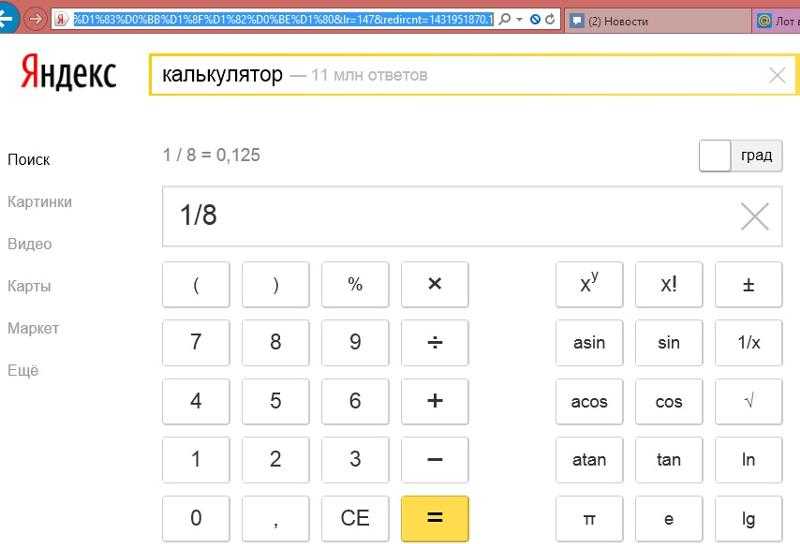Формула Симпсона онлайн
Остаточный член квадратурной формулы Симпсона равен , где ξ∈(x0,x2) или
Назначение сервиса. Сервис предназначен для вычисления определенного интеграла по формуле Симпсона в онлайн режиме.
Инструкция. Введите подынтегральную функцию f(x), нажмите Решить. Полученное решение сохраняется в файле Word. Также создается шаблон решения в Excel.
- Решение онлайн
- Видеоинструкция
- Оформление Word
f(x) =
Пределы интегрирования до .Точность округления 123456
Количество интервалов разбиения n = или Шаг h =
Метод численного интегрирования функций Формула левых прямоугольниковФормула правых прямоугольниковФормула средних прямоугольниковФормула трапецийЭлементарная формула СимпсонаФормула Симпсона
Правила ввода функции
Примеры правильного написания F(x):
1) 10•x•e2x ≡ 10*x*exp(2*x)
2) x•e-x+cos(3x) ≡ x*exp(-x)+cos(3*x)
3) x3-x2+3 ≡ x^3-x^2+3
при n = 2 получаем
Т.
 к. x2-x0 = 2h, то имеем . (10)
к. x2-x0 = 2h, то имеем . (10)
Это формула Симпсона. Геометрически это означает, что кривую y=f(x) мы заменяем параболой y=L2(x), проходящей через три точки: M0(x0,y0), M1(x1,y1), M2(x2,y2).
Остаточный член формулы Симпсона равен
Предположим, что y∈C(4)[a,b]. Получим явное выражение для R. Фиксируя среднюю точку x1 и рассматривая R=R(h) как функцию h, будем иметь: Отсюда дифференцируя последовательно три раза по h, получим Окончательно имеем
где ξ3∈(x1-h,x1+h). Кроме того, имеем: R(0) = 0, R'(0)=0. R»(0)=0. Теперь, последовательно интегрируя R»'(h), используя теорему о среднем, получим Таким образом, остаточный член квадратурной формулы Симпсона равен
, где ξ∈(x0,x2).
 (11)
(11)
Следовательно, формула Симпсона является точной для полиномов не только второй, но и третьей степени.
Получим теперь формулу Симпсона для произвольного интервала [a,b]. Пусть n = 2m есть четное число узлов сетки {xi}, xi=a+i·h, i=0,…,n, и yi=f(xi). Применяя формулу Симпсона (10) к каждому удвоенному промежутку [x0, x2], [x2, x4],…, [x2m-2, x2m] длины 2h, будем иметь
Отсюда получаем общую формулу Симпсона
.(12)
Ошибка для каждого удвоенного промежутка [x2k-2, x2k] (k=1,…,m) дается формулой (11).Т.к. число удвоенных промежутков равно m, то
С учетом непрерывности yIV на [a,b], можно найти точку ε, такую, что .
Поэтому будем иметь
.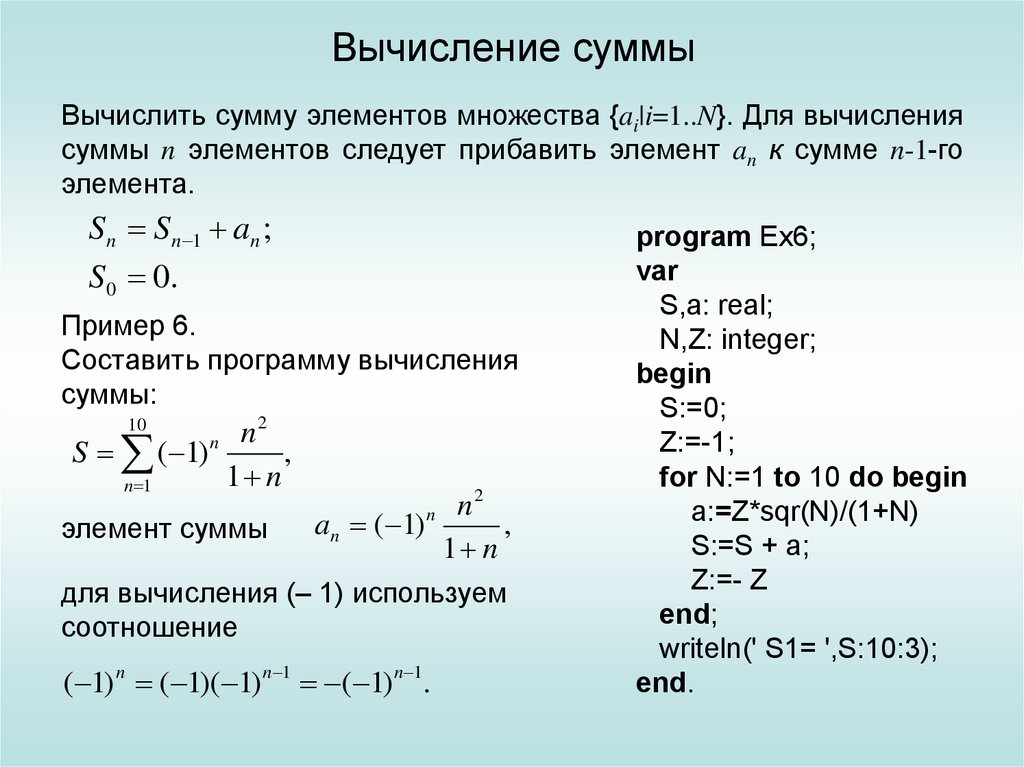 (13)
(13)
.
На практике вычисление R по формуле (13) бывает затруднительным. В этом случае можно поступить следующим образом. Вычисляем интеграл I(h)=I1 с шагом h, I(2h)=I2 с шагом 2h и т.д. и вычисляем погрешность Δ:
Δ = |Ik-Ik-1| ≤ ε. (14)
Если неравенство (14) выполняется (ε — заданная погрешность), то за оценку интеграла берут Ik = I(k·h).
Замечание. Если сетка неравномерная, то формула Симпсона приобретает следующий вид: Пусть число узлов
Пример №1. С помощью формулы Симпсона вычислить интеграл , приняв n = 10.
Решение: Имеем 2m = 10. Отсюда . Результаты вычислений даны в таблице:
| i | xi | y2i-1 | y2i |
| 0 | 0 | y0= 1.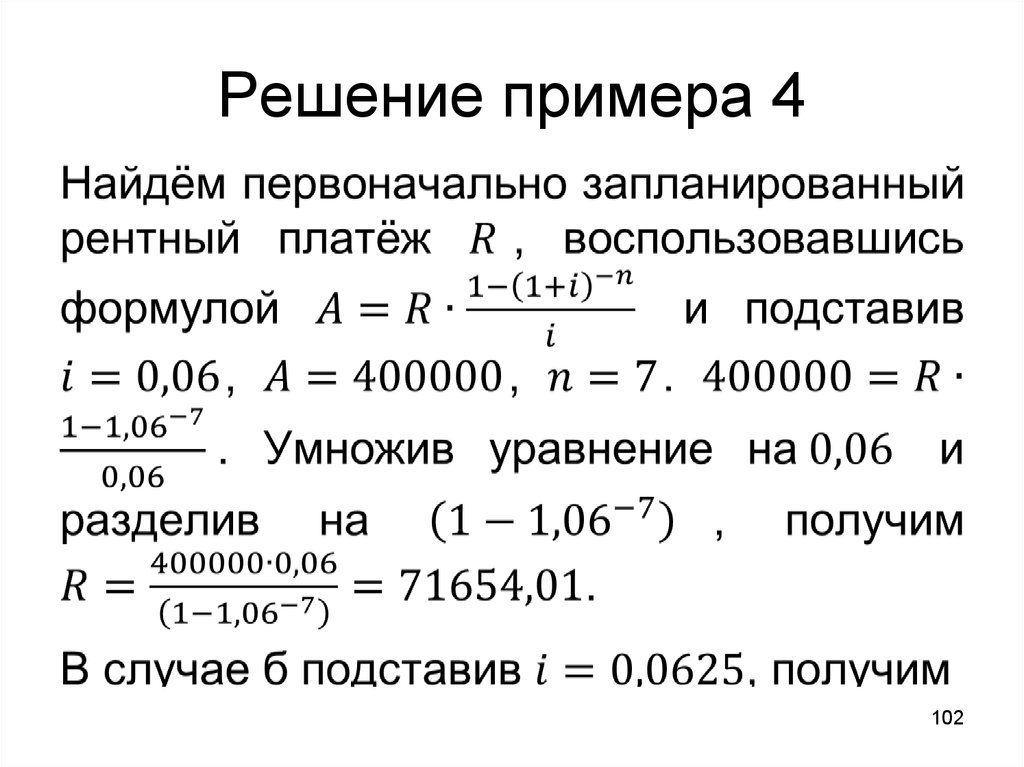 00000 00000 | |
| 1 | 0.1 | 0.90909 | |
| 2 | 0.2 | 0.83333 | |
| 3 | 0.3 | 0.76923 | |
| 4 | 0.4 | 0.71429 | |
| 5 | 0.5 | 0.66667 | |
| 6 | 0.6 | 0.62500 | |
| 7 | 0.7 | 0.58824 | |
| 8 | 0.8 | 0.55556 | |
| 9 | 0.9 | 0.52632 | |
| 10 | 1.0 | yn=0.50000 | |
| ∑ | σ1 | σ2 | |
По формуле (12) получим .
Рассчитаем погрешность R=R2. Т.к. , то .
Отсюда max|yIV|=24 при 0≤x≤1 и, следовательно . Таким образом, I = 0.69315 ± 0.00001.
Пример №2. В задачах вычислить определенный интеграл приближенно по формуле Симпсона, разбив отрезок интегрирования на 10 равных частей. Вычисления производить с округлением до четвертого десятичного знака.
Вычисления производить с округлением до четвертого десятичного знака.
Решение:
| i | xi | yi |
| 0 | -2 | 0.7071 |
| 1 | -1 | 0.378 |
| 2 | 0 | 0.3536 |
| 3 | 1 | 0.2425 |
| 4 | 2 | 0.1474 |
| 5 | 3 | 0.09667 |
| 6 | 4 | 0.06868 |
| 7 | 5 | 0.05178 |
| 8 | 6 | 0.04076 |
| 9 | 7 | 0.03313 |
| 10 | 8 | 0.02761 |
=
=Калькулятор законов Ома и Джоуля — Ленца • Электротехнические и радиотехнические калькуляторы • Онлайн-конвертеры единиц измерения
Функциональность этого сайта будет ограничена, так как в Вашем браузере отключена поддержка JavaScript!
|
Random converter |
Калькулятор законов Ома и Джоуля — ЛенцаЭтот калькулятор рассчитывает величины, упоминаемые в законах Ома и Джоуля — Ленца, то есть, соотношения между током, напряжением, мощностью, комплексной мощностью, импедансом и сопротивлением для цепей постоянного и переменного тока. Example 1: Резистор сопротивлением 5 Ом подключен к автомобильной 12-вольтовой аккумуляторной батарее. Рассчитайте ток через резистор и рассеваемую на нем мощность. Example 2: Однофазный электродвигатель с импедансом Z=15 ∠53° = 9 + j12 ом подключен к бортовой системе электроснабжения самолета 115 В 400 Гц. Рассчитайте потребляемые двигателем комплексную мощность и ток. Постоянный ток — напряжение — сопротивление Постоянный ток — напряжение — сопротивление — мощность Переменный ток — напряжение — импеданс — комплексная мощность Сопротивление Rом (Ом)микроом (мкОм)миллиом (мОм)килоом (кОм)мегаом (МОм) Ток Iампер (А)микроампер (мкА)миллиампер (мА)килоампер (кА) Напряжение Uвольт (В)микровольт (мкВ)милливольт (мВ)киловольт (кВ)мегавольт (МВ) Поделиться Поделиться ссылкой на этот калькулятор, включая входные параметры Twitter Facebook Google+ VK Закрыть Для расчета введите любые две величины; две другие величины будут рассчитаны автоматически. Определения и формулы Закон Ома Нелинейные элементы Закон Джоуля — Ленца Закон Ома для цепей переменного тока Формулы закона Ома для переменного тока Мощность в цепях переменного тока Примеры расчетов Определения и формулыЭлектрическая схема простейшей цепи, иллюстрирующая параметры U, I и R закона Ома Мы окружены электронными устройствами и электрическими цепями. От компьютеров, планшетов, смартфонов и автомобилей до кредитных карточек, ключей к автомобилям и домам — во всех этих устройствах используются электрические цепи. И работа всех этих цепей основана на законе Ома: Все мы помним (ладно, не все, только некоторые) эту простую формулу из уроков физики, а некоторые знают ее даже с раннего детства. Закон ОмаГеорг Симон Ом (1789–1854) Закон Ома назван в честь немецкого физика и математика Георга Симона Ома (1789–1854), который, будучи школьным учителем в школе с хорошо оборудованной физической лабораторией, исследовал недавно изобретенный Вольтов столб (в 1799 г.) и термопару, изобретенную в 1821 г. Он обнаружил, что ток в проводнике был прямо пропорционален разности потенциалов на концах проводника. Ом опубликовал результаты своих исследований в 1827 г. в знаменитой книге Die galvanische Kette, mathematisch bearbeitet (Математическое исследование гальванической цепи). Это соотношение между током, напряжением и сопротивлением, известное теперь под названием закона Ома, является фундаментом всей электроники. Элемент электрических цепей, основной целью которого является ввод в цепь электрического сопротивления, называется резистором. На принципиальных схемах он обозначается двумя символами, один из которых используется в Европе и стандартизован Международной электротехнической комиссией (МЭК), а другой — в Северной Америке и стандартизован Институтом инженеров электротехники и электроники (IEEE). Резисторы и их символы — европейский, стандартизованный МЭК (слева), и американский, стандартизованный IEEE (справа) В законе Ома сопротивление, измеренное в омах — просто коэффициент пропорциональности между током и напряжением: где I — ток, V и U — напряжение и R — сопротивление. Отметим, что в этом выражении R ≥ 0. Отметим также, что в этой формуле предполагается, что резистор имеет постоянное сопротивление, не зависящее от приложенного напряжения или протекающего тока. В резистивных цепях, например, в проводах и резисторах, ток и напряжение линейно пропорциональны. В математике линейной функцией называется такая функция, график которой представляет собой прямую линию (см. рисунок ниже). Например, функция y = 2x — линейная. Если две величины связаны линейным соотношением, то при увеличении или уменьшении одной величины, скажем, в три раза, вторая величина также увеличивается или уменьшается в то же самое число раз. В приложении к закону Ома это означает, что, если напряжение на резисторе увеличится втрое, ток через него также увеличится втрое. Однако, это справедливо только в предположении, что сопротивление резистора постоянно. График, показывающий соотношение между током и напряжением для определенного электронного элемента, называется его вольт-амперной характеристикой. Более подробную информацию о резисторах и других электронных компонентах вы найдете в наших Электротехнических и радиотехнических калькуляторах, а также в Электротехнических конвертерах. Нелинейные элементыГрафики вольт-амперных характеристик некоторых электронных элементов: 1 — резистор, 2 — диод, 3 — лампа накаливания, 4 — полупроводниковый стабилитрон; как мы видим, только резистор имеет линейную характеристику Несмотря на то, что при изучении закона Ома мы всегда предполагаем, что вольт-амперные характеристики резисторов линейные, важно отметить, что многие очень нужные электрические и электронные элементы, такие как лампы накаливания, диоды и транзисторы, широко применяемые в электрических схемах, имеют нелинейные характеристики сопротивления. То есть, их вольт-амперные характеристики не являются прямыми линиями, проходящими через начало координат. В этой цепи повышение напряжения не приведет к пропорциональному увеличению тока, так как сопротивление горячей лампы накаливания при подаче на нее номинального напряжения 12 В выше, чем оно было при 4 или 6 В. Во многих случаях предположение о линейности резисторов неверное. Возьмем, например, схему с лампой накаливания и источником переменного напряжения. Эту схему можно найти во многих школьных учебниках, где обсуждается зависимость тока от напряжения в предположении, что сопротивление лампы накаливания постоянное. Там объясняют, что, если напряжение, приложенное к 12-вольтовой лампе, увеличивать, ток также пропорционально увеличивается. Однако это совсем не так! Если включить амперметр и измерить ток, мы увидим, что он не прямо пропорционален напряжению. Это связано с тем, что сопротивление ламы изменяется — оно растет, когда нить накаливания начинает светиться, так как лампа имеет нелинейную вольт-амперную характеристику. Когда молодые люди начинают изучать электротехнику, законы Ома и Джоуля — Ленца будут, скорее всего первыми законами, которые нужно будет понять. и Несмотря на то, что этот круг чаще всего называют «колесом закона Ома», здесь объединены два закона: Ома и Джоуля — Ленца. Недорогой набор для изучения школьниками законов электротехники Остальные 10 «страшных» формул можно просто вывести их этих двух. И даже эти две формулы не нужно запоминать. Запомнить и понять нужно то, что ток через элемент прямо пропорционален разности потенциалов, приложенной к этому элементу, и обратно пропорционален его сопротивлению. Эти два закона очень интуитивны, если студенты понимают что такое ток, напряжение, сопротивление и мощность. А понять это можно, если поиграть с батарейкой, несколькими резисторами и мультиметром. Можно также поиграть и с этим калькулятором. Для понимания закона Ома удобно использовать гидравлический аналог с водяным насосом (представляющим источник питания), обеспечивающим давление жидкости (представляющее напряжение), которое толкает воду (ток) по трубе (цепи) с узким местом (сопротивление). Все остальные формулы, показанные в «колесе», выводятся из этих двух формул и, если они используются ежедневно, их в конце концов не трудно будет запомнить без лишних усилий. Закон Джоуля — ЛенцаДжеймс Прескотт Джоуль (1818–1889) Для молодого Джеймса Джоуля, который работал менеджером в пивоварне, занятия наукой были просто хобби. Его отец был богатым пивоваром и Джеймс начал работать в пивоварне в 15 лет. Закон Джоуля утверждает, что мощность выделяемого в проводнике тепла P при прохождении через него электрического тока I пропорциональна произведению квадрата тока на сопротивление проводника R: Если объединить этот закон с законом Ома, получается несколько полезных формул, которые можно использовать для расчета мощности, рассеиваемой резистором, определять сопротивление по известным току и напряжению, определять ток, текущий через резистор, а также приложенное к резистору напряжение. Эти формулы часто изображают в виде «колеса закона Ома» (вид довольно устрашающий) или не такого страшного «треугольника закона Ома». Эмилий Ленц (1804–1865) Выделение тепла в проводнике при прохождении через него электрического тока было независимо исследовано также русским физиком Эмилием Ленцем, который изучал электромагнетизм с 1831 г. Ленц известен прежде всего правилом о направлении индукционного тока в проводнике в изменяющемся магнитном поле, носящим его имя. Он также независимо от Джоуля открыл закон о выделении тепла в проводнике, поэтому он носит и его имя — закон Джоуля-Ленца. Следует отметить, что в некоторых учебниках на английском языке закон Джоуля-Ленца неправильно называют законом Уатта, особенно если используется формула P = UI. Закон Ома для цепей переменного токаЗакон Ома используется не только для анализа описанных выше цепей постоянного тока. При использовании закона Ома для анализа цепей переменного тока всегда необходимо выражать ток и напряжение единообразно. Это означает, что ток и напряжение нужно выражать в виде или среднеквадратичных значений, или пиковых значений, или двойной амплитуды. Если закон Джоуля — Ленца используется для определения рассеиваемой резистором мощности, действует аналогичное правило: ток и напряжение должны быть выражены одинаковым образом, например: Здесь индекс RMS означает среднеквадратичное значение (англ. root mean square). Здесь индекс p означает пиковое (англ. peak) значение. Если цепь переменного тока содержит реактивные элементы, такие как конденсаторы или катушки индуктивности, или обмотки двигателей, то закон Ома применим и к ним. В этом случае вместо активного сопротивления используется реактивное сопротивление: Здесь X может быть реактивным сопротивлением конденсатора XC или катушки индуктивности XL, которые рассчитываются по известным формулам: и Подробную информацию о реактивном сопротивлении различных элементов электронных схем, а также об их параллельном и последовательном соединении вы найдете в наших электротехнических и радиотехнических калькуляторах и конвертерах. Что касается мощности, потребляемой реактивными элементами, они не преобразуют энергию в тепло и, следовательно, энергия на их нагрев не теряется и рассеиваемая на них в виде тепла активная мощность P равна нулю. Реактивная мощность измеряется в вольт-амперах реактивных (вар) и эту единицу можно использовать со всеми десятичными приставками, например: квар, Мвар, и т. д. Параллельная RLC-цепь Чтобы применить законы Ома и Джоуля-Ленца для цепей с реактивными и активными компонентами нужно использовать комплексные величины импеданса Z, напряжения U и тока I. В связи с тем, что при расчетах по этим законам нужно выполнять умножение и деление комплексных чисел, удобно представлять их в полярной форме. Для конвертирования величин тока, напряжения, комплексной мощности и импеданса из алгебраической формы в тригонометрическую и наоборот можно воспользоваться нашим калькулятором. Формулы закона Ома для переменного токаВначале отметим, что оригинал этой статьи написан на английском языке для англоязычной аудитории. В учебниках по теоретическим основам электротехники и основам теории цепей на английском языке, в отличие от учебников на русском языке, широко используется анализ с помощью векторных диаграмм на комплексной плоскости в полярной системе координат, который здесь и рассматривается. Причем, в отличие от учебников на русском языке, где в таких случаях обычно используется формула Эйлера, в англоязычной (особенно американской) литературе принято обозначение комплексных числе в полярной системе координат с углом (∠), который обычно обозначается в градусах: Здесь U∠φ — сокращение для Uejφ. Ниже приведены формулы, используемые в этом калькуляторе. где φU, φI и φZ — соответственно фазовые углы напряжения, тока и импеданса. Все комплексные величины вводятся в калькулятор в алгебраической или в тригонометрической форме. Несмотря на то, что импеданс и комплексная мощность не являются векторами, как напряжение и ток, их можно представлять в комплексной форме, потому что они являются комплексными числами, как ток и напряжение. Если они вводятся в алгебраической форме, то для удобства вычислений они преобразуются в тригонометрическую форму по формулам, описанным в нашем Калькуляторе преобразования алгебраической формы комплексного числа в тригонометрическую. В качестве примера рассчитаем общий ток IT, в параллельной RLC-цепи с R = 10 Ом, L = 100 мкГн и C = 1 мкФ. Величина модуля импеданса этой RLC-цепи равна Фазовый угол (аргумент): Положительный фазовый угол означает, что нагрузка имеет индуктивный характер и ток отстает от напряжения. Полный импеданс в тригонометрической форме: Для расчета полного тока воспользуемся законом Ома и правилом деления чисел в тригонометрической форме (модули делятся, углы вычитаются): Мощность в цепях переменного токаВ нашем калькуляторе мощности переменного тока показано, что активную P, реактивную Q, полную |S| и комплексную S мощность можно рассчитать по следующим формулам: и Еще раз напомним, что, поскольку при расчете мощности нужно выполнять умножение и деление комплексных чисел, это удобно делать в тригонометрической форме. Можно показать, что комплексная мощность равна произведению комплексного значения напряжения и сопряженного комплексного значения тока, то есть Здесь U и I — напряжение в комплексной форме, а I*, U* и Z* — сопряженные комплексные значения тока, напряжения и импеданса соответственно. Здесь φU — фазовый угол напряжения и φI — фазовый угол тока. Эти формулы использованы для «колеса закона Ома для переменного тока». Его удобно использовать в качестве шпаргалки для вычислений. «Колесо закона Ома»; полужирный шрифт показывает комплексные значения тока, напряжения, мощности и индуктивности. Звездочкой в I* показано, что это сопряженное комплексное значение тока I. Подробную информацию о расчете мощности переменного тока вы найдете в нашем Калькуляторе мощности переменного тока. Ниже приведено несколько примеров расчетов с использованием данного калькулятора. Примеры расчетовПример 3. Нагреватель с сопротивлением 10 Ом подключен к розетке с напряжением 120 В. Рассчитайте потребляемую мощность и протекающий через нагреватель ток. Пример 4. Установленная в холодильнике маломощная лампа накаливания с сопротивлением 2300 Ом подключена к напряжению питания 120 В. Рассчитайте потребляемую лампой мощность и протекающий через нее ток. Пример 5. Ток 0,15 А от солнечной батареи протекает через резистор сопротивлением 220 Ом. Рассчитайте напряжение на резисторе и мощность, которую он рассеивает. Пример 6. Рассчитайте сопротивление галогенной лампы и потребляемую ею мощность, если она потребляет ток 1,5 А от автомобильной аккумуляторной батареи напряжением 12 В. Пример 7. Рассчитайте ток, протекающий через 12-килоомный резистор и падение напряжения на нем, если на резисторе рассеивается мощность 1 Вт. Последовательная RC-цепь (см. Пример 6). Дано: R = 10 Ом, C = 0,1 мкФ, IT = 0,2∠0°. Определить: UT Пример 8. 10-омный резистор и конденсатор ёмкостью 0,01 мкФ, соединенные последовательно, подключены к источнику переменного напряжения частотой 1 МГц. Автор статьи: Анатолий Золотков Вас могут заинтересовать и другие калькуляторы из группы «Электротехнические и радиотехнические калькуляторы»:Калькулятор резистивно-емкостной цепи Калькулятор параллельных сопротивлений Калькулятор параллельных индуктивностей Калькулятор емкости последовательного соединения конденсаторов Калькулятор импеданса конденсатора Калькулятор импеданса катушки индуктивности Калькулятор взаимной индукции Калькулятор взаимоиндукции параллельных индуктивностей Калькулятор взаимной индукции — последовательное соединение индуктивностей Калькулятор импеданса параллельной RC-цепи Калькулятор импеданса параллельной LC-цепи Калькулятор импеданса параллельной RL-цепи Калькулятор импеданса параллельной RLC-цепи Калькулятор импеданса последовательной RC-цепи Калькулятор импеданса последовательной LC-цепи Калькулятор импеданса последовательной RL-цепи Калькулятор импеданса последовательной RLC-цепи Калькулятор аккумуляторных батарей Калькулятор литий-полимерных аккумуляторов для дронов Калькулятор индуктивности однослойной катушки Калькулятор индуктивности плоской спиральной катушки для устройств радиочастотной идентификации (RFID) и ближней бесконтактной связи (NFC) Калькулятор расчета параметров коаксиальных кабелей Калькулятор светодиодов. Калькулятор цветовой маркировки резисторов Калькулятор максимальной дальности действия РЛС Калькулятор зависимости диапазона однозначного определения дальности РЛС от периода следования импульсов Калькулятор радиогоризонта и дальности прямой радиовидимости РЛС Калькулятор радиогоризонта Калькулятор эффективной площади антенны Симметричный вибратор Калькулятор частоты паразитных субгармоник (алиасинга) при дискретизации Калькулятор мощности постоянного тока Калькулятор мощности переменного тока Калькулятор пересчета ВА в ватты Калькулятор мощности трехфазного переменного тока Калькулятор преобразования алгебраической формы комплексного числа в тригонометрическую Калькулятор коэффициента гармонических искажений Калькулятор времени передачи данных Калькулятор внутреннего сопротивления элемента питания батареи или аккумулятора Калькуляторы Электротехнические и радиотехнические калькуляторы |
Онлайн-калькулятор для бизнеса | Веб проект от 2410
Коротко.
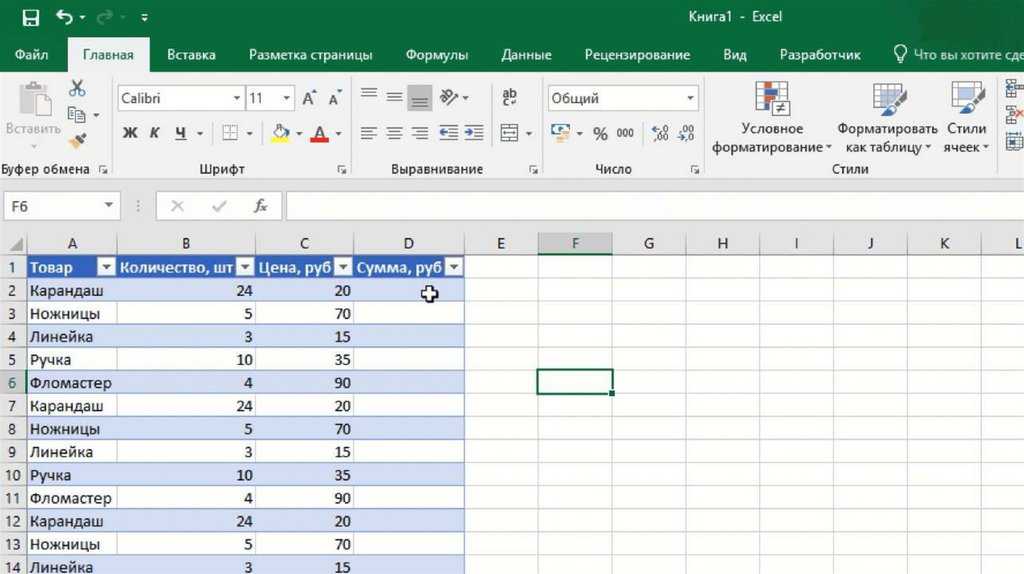
Кейс о том, как добавить на сайт онлайн-калькулятор, чтобы повысить лояльность пользователей и получить новых клиентов.
Зачем нужен калькулятор для бизнеса? Он повышает вовлеченность потенциальных клиентов, отвечает на их базовые вопросы и позволяет рассчитать приблизительную стоимость услуг.
В 2021 году к нам обратилась компания EuroBrokers с запросом на создание калькулятора таможенного оформления. Используя только их формулы из эксель-файла, мы разработали программную и визуальную часть.
Обсудим ваш проект?
Предлагаем обсудить, чем мы можем вам помочь. Забронируйте 15-минутную консультацию.
Забронировать
Поделиться статьей
Запрос.
Компания EuroBrokers занимается таможенным оформлением грузов, автомобилей, небольших посылок (DHL, Post) в аэропорту, порту и по всей Латвии. Изначально в компании был запрос на специализированный онлайн калькулятор, который позволил бы посетителям сайта рассчитать приблизительную стоимость таможенного оформления.
Цель размещения калькулятора:
- Заинтересовать клиента и удержать его внимание
- Позволить ему самостоятельно рассчитать стоимость услуги
- Получить «теплых» клиентов, которые уже ознакомлены с ценой
- Снизить нагрузку на персонал из-за нецелевых запросов
Перспектива – разработка общих калькуляторов, которые можно применить для любого бизнеса в сфере услуг. По сути, калькулятор – это форма готовой заявки. Он отвечает на вопрос: «Сколько стоит услуга?» автоматически, без участия менеджера.
Проблема заказчика заключалась в том, что все данные расчетов хранились в файле формата Excel и вставить его на сайт корректно не было возможности. Использовать сторонние онлайн конструкторы калькуляторов (например, Calconic, JotForm и другие) заказчик не хотел по ряду причин:
- Ежемесячная подписка оправдывает себя только при частых изменениях в функционале, чего не планировалось.
- Для ожидаемого результата плагины все равно пришлось бы дорабатывать, чтобы собрать всю математику калькулятора и формулы расчетов.
- Онлайн конструкторы не синхронизируют курсы валют, что особенно важно для заказчика.
- Калькулятор должен был быть Whitelabel (без бренда)
Таким образом, в ходе предварительной работы мы выяснили, что необходимо разработать кастомное решение под конкретные задачи бизнеса.
Решение.
Мы предложили разработать калькулятор для сайта в формате виджета, адаптированного к текущему дизайну сайта.
Заказчик предоставил нам математическую логику расчетов в формате Excel:
Исходные данные для разработки калькулятора от брокерской компанииЭтого было достаточно, чтобы мы создали калькулятор на основании формул расчетов.
Также мы интегрировали в калькулятор синхронизацию валютного курса с Европейским Центробанком. Все расчеты проводятся с использованием актуальных курсов валют.
Отметим, что онлайн конструкторы калькуляторов Calconic и Jotform не предоставляют такие интеграции и решение было кастомным, созданным специально для этого проекта.
Все другие калькуляторы для любого бизнеса мы разрабатываем по такому же алгоритму. Если сайт создан на WordPress, то калькулятор создается как WordPress плагин (применяя WordPress coding standards). И разместить его можно в любом месте сайта посредством Shortcode.
Результат.
Калькулятор таможенных налогов
Актуальная ссылка на калькулятор в русскоязычной версии: https://eurobrokers.lv/
Актуальная ссылка на калькулятор в латышской версии: https://eurobrokers.lv/
Актуальная ссылка на калькулятор в англоязычной версии: https://eurobrokers.lv/
Калькулятор считает примерную стоимость НДС и ввозной пошлины. Чтобы узнать величину налогов на товар в Латвии, необходимо заполнить тематические поля:
- Выбор валюты
- Стоимость товара
- Страховка, доставка
- Происхождение товара (ЕС или вне ЕС)
Резюме.
Разработка онлайн-калькулятора заняла меньше недели.
Компания стала получать реальные заявки в течение первого месяца. Это говорит о том, что калькулятор помог улучшить взаимодействие между потенциальным клиентом компании и менеджером, а также привлечь новых клиентов.
Получая примерный расчет таможенных налогов, клиент стал выстраивать более конструктивный диалог. Если ранее он вел разговор о том, как компания может решить его задачу, то теперь идет обсуждение сразу вариантов решения.
Цена, которую рассчитывает калькулятор, позволяет выявлять целевую аудиторию, которая заинтересована в услугах и лояльно настроена к их стоимости.
Бонус.
В этом кейсе мы указали только один из вариантов калькуляторов. На самом деле, калькуляторы можно создавать с любыми тематическими полями, которые помогут рассчитать стоимость проекта.
Калькулятор может иметь дополнительный функционал:
- Построение графиков
- Экспорт данных в формате PDF и Эксель
- Отправка данных на электронную почту
- Выполнение действий (сигналов) в Google Analytics для сбора статистики
При этом нам для разработки кастомного калькулятора понадобится только Excel-таблица, где указаны параметры, переменные, значения переменных, формулы расчетов.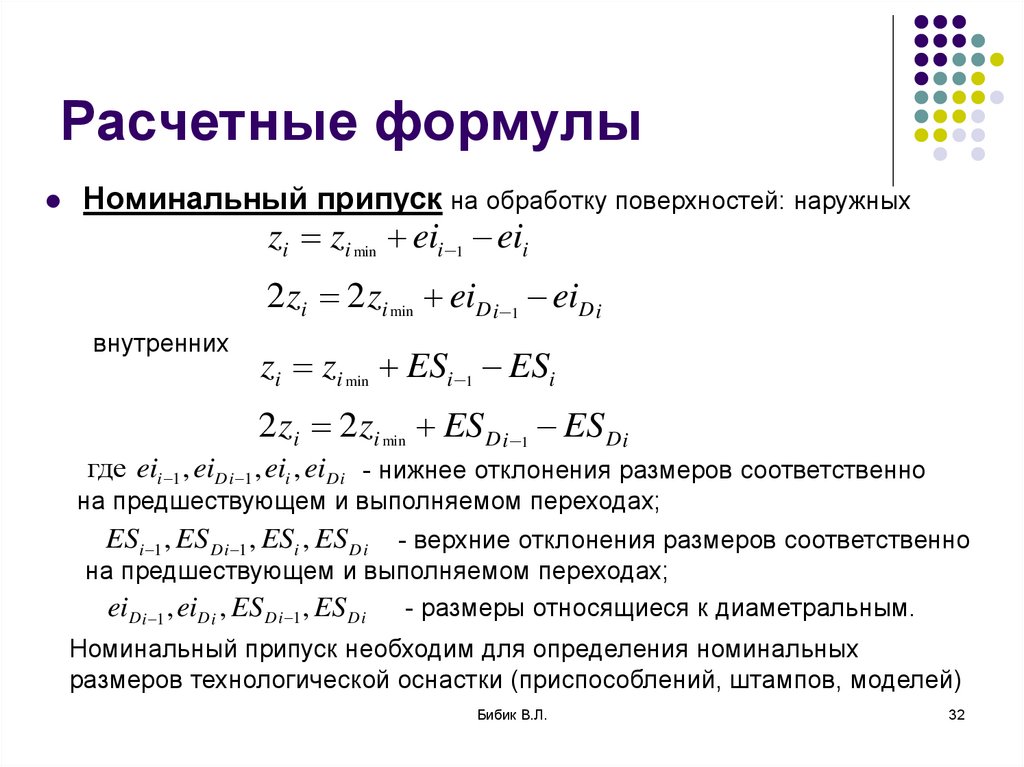
Кому это может быть интересно:
- Строительным компаниям
- Страховым агентствам
- Банкам (для расчета кредитов и ипотеки)
- Экспедиторам
- Мебельным фабрикам
- Клининговым компаниям
- Ремонтным бригадам
- Бьюти-проектам (для расчета калорий, процента жировой ткани, индекса массы тела и т.п.)
- Брокерам
Мы подготовили несколько вариантов калькуляторов от нашей компании для ознакомления с их возможностями.
Compound Interest Calculator
Пример калькулятора для расчета процентовAO Financial Consulting Part Time Income Calculator
Исходник:
Исходные данные в формате Эксель для разработки калькулятора доходовРезультат:
Пример калькулятора дохода от AO Financial Consulting при неполной занятостиT-Shirt Calculator
Исходник:
Исходные данные в формате Эксель для разработки калькулятора стоимости печати на футболкахРезультат:
Пример калькулятора для расчета стоимости печати на футболкахSubdividing Vs Selling
Исходник:
Исходные данные в формате Эксель для разработки калькулятора Subdividing Vs SellingРезультат:
Пример калькулятора Subdividing Vs SellingCarnivore Grocery Shopping Budget Estimate
Исходник:
Исходные данные в формате Эксель для разработки калькулятора бюджета продуктового магазинаРезультат:
Пример калькулятора для расчета бюджета продуктового магазинаPCLC Calculator
Исходник:
Исходные данные в формате Эксель для разработки калькулятора PCLCРезультат:
Пример калькулятора PCLCCardiac enrollment form
Результат:
Пример формы регистрации кардиологаBEAD METHOD Calculator
Исходник:
Исходные данные в формате Эксель для разработки калькулятора BEAD METHODРезультат:
Пример калькулятора BEAD METHODBMI Calculator
Исходник:
Исходные данные в формате Эксель для разработки калькулятора BMIРезультат:
Пример калькулятора BMIComplete Your Financial Goals Calculator
Исходник:
Исходные данные в формате Эксель для разработки калькулятора финансовых целейРезультат:
Пример калькулятора финансовых целейEcommerce FB AD Calculator
Исходник:
Исходные данные в формате Эксель для разработки калькулятора электронной коммерцииРезультат:
Пример калькулятора для электронной коммерцииCapital Calculator
Исходники:
Исходные данные в формате Эксель для разработки калькулятора капиталаИсходные данные в формате Эксель для разработки калькулятора капиталаРезультат:
Пример калькулятора с графиками для расчета капиталаTax Compliance Calculator
Исходник:
Исходные данные в формате Эксель для разработки калькулятора налогового соответствияРезультат:
Пример калькулятора налогового соответствияQuickly create your home inspection price calculator
Исходник:
Исходные данные в формате Эксель для разработки калькулятора цен на осмотр домаРезультат:
Пример калькулятора цен на осмотр домаТемы.
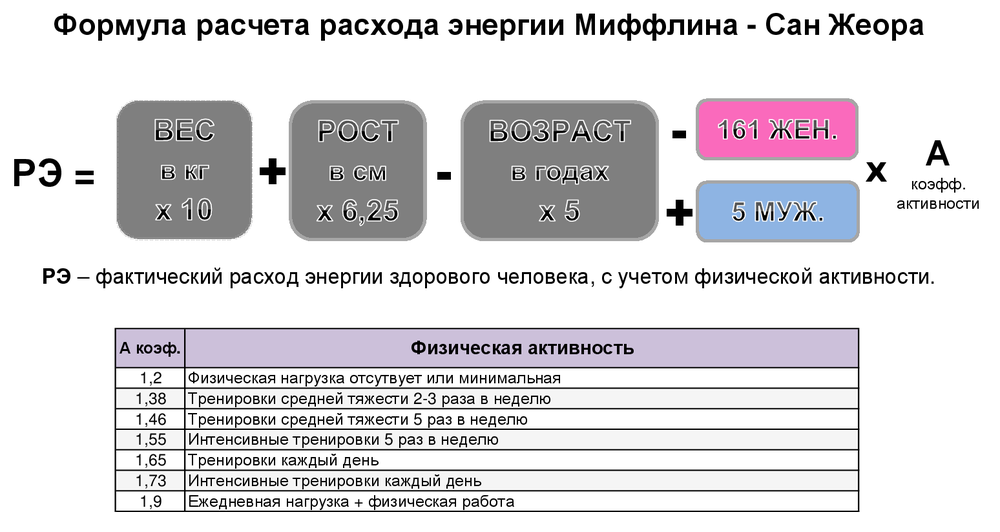
-
Бизнес система
-
Калькуляторы
-
Дизайн
-
Плагины
-
WordPress
Преобразование формул в значения
4278 10.01.2015 Скачать пример
Формулы – это хорошо. Они автоматически пересчитываются при любом изменении исходных данных, превращая Excel из «калькулятора-переростка» в мощную автоматизированную систему обработки поступающих данных. Они позволяют выполнять сложные вычисления с хитрой логикой и структурой. Но иногда возникают ситуации, когда лучше бы вместо формул в ячейках остались значения. Например:
Они позволяют выполнять сложные вычисления с хитрой логикой и структурой. Но иногда возникают ситуации, когда лучше бы вместо формул в ячейках остались значения. Например:
- Вы хотите зафиксировать цифры в вашем отчете на текущую дату.
- Вы не хотите, чтобы клиент увидел формулы, по которым вы рассчитывали для него стоимость проекта (а то поймет, что вы заложили 300% маржи на всякий случай).
- Ваш файл содержит такое больше количество формул, что Excel начал жутко тормозить при любых, даже самых простых изменениях в нем, т.к. постоянно их пересчитывает (хотя, честности ради, надо сказать, что это можно решить временным отключением автоматических вычислений на вкладке Формулы – Параметры вычислений).
- Вы хотите скопировать диапазон с данными из одного места в другое, но при копировании «сползут» все ссылки в формулах.
В любой подобной ситуации можно легко удалить формулы, оставив в ячейках только их значения. Давайте рассмотрим несколько способов и ситуаций.
Давайте рассмотрим несколько способов и ситуаций.
Способ 1. Классический
Этот способ прост, известен большинству пользователей и заключается в использовании специальной вставки:
- Выделите диапазон с формулами, которые нужно заменить на значения.
- Скопируйте его правой кнопкой мыши – Копировать (Copy).
- Щелкните правой кнопкой мыши по выделенным ячейкам и выберите либо значок Значения (Values):
либо наведитесь мышью на команду Специальная вставка (Paste Special), чтобы увидеть подменю:
Из него можно выбрать варианты вставки значений с сохранением дизайна или числовых форматов исходных ячеек.В старых версиях Excel таких удобных желтых кнопочек нет, но можно просто выбрать команду Специальная вставка и затем опцию Значения (Paste Special — Values) в открывшемся диалоговом окне:
Способ 2.
 Только клавишами без мыши
Только клавишами без мышиПри некотором навыке, можно проделать всё вышеперечисленное вообще на касаясь мыши:
- Копируем выделенный диапазон Ctrl+C
- Тут же вставляем обратно сочетанием Ctrl+V
- Жмём Ctrl, чтобы вызвать меню вариантов вставки
- Нажимаем клавишу с русской буквой З или используем стрелки, чтобы выбрать вариант Значения и подтверждаем выбор клавишей Enter:
Способ 3. Только мышью без клавиш или Ловкость Рук
Этот способ требует определенной сноровки, но будет заметно быстрее предыдущего. Делаем следующее:
- Выделяем диапазон с формулами на листе
- Хватаем за край выделенной области (толстая черная линия по периметру) и, удерживая ПРАВУЮ клавишу мыши, перетаскиваем на пару сантиметров в любую сторону, а потом возвращаем на то же место
- В появившемся контекстном меню после перетаскивания выбираем Копировать только значения (Copy As Values Only).

После небольшой тренировки делается такое действие очень легко и быстро. Главное, чтобы сосед под локоть не толкал и руки не дрожали ;)
Способ 4. Кнопка для вставки значений на Панели быстрого доступа
Ускорить специальную вставку можно, если добавить на панель быстрого доступа в левый верхний угол окна кнопку Вставить как значения. Для этого выберите Файл — Параметры — Панель быстрого доступа (File — Options — Customize Quick Access Toolbar). В открывшемся окне выберите Все команды (All commands) в выпадающем списке, найдите кнопку Вставить значения (Paste Values) и добавьте ее на панель:
Теперь после копирования ячеек с формулами будет достаточно нажать на эту кнопку на панели быстрого доступа:
Кроме того, по умолчанию всем кнопкам на этой панели присваивается сочетание клавиш Alt + цифра (нажимать последовательно).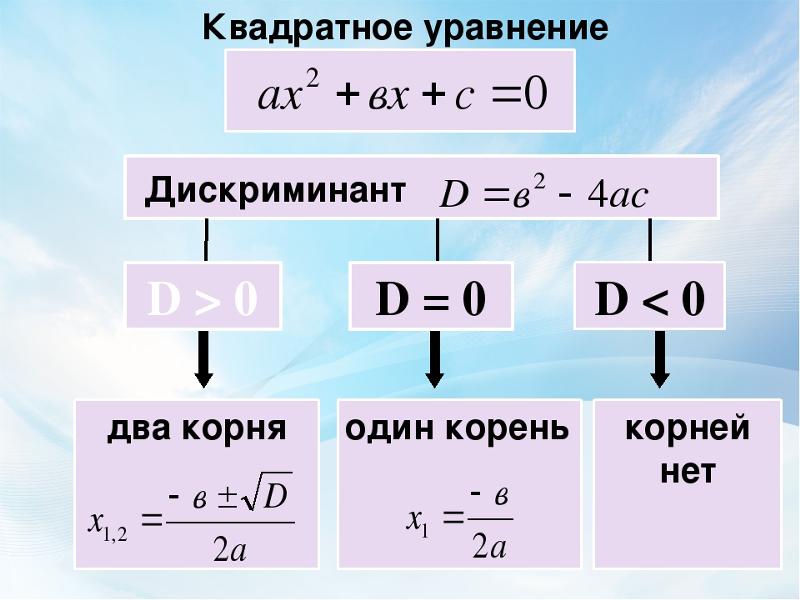 Если нажать на клавишу Alt, то Excel подскажет цифру, которая за это отвечает:
Если нажать на клавишу Alt, то Excel подскажет цифру, которая за это отвечает:
Способ 5. Макросы для выделенного диапазона, целого листа или всей книги сразу
Если вас не пугает слово «макросы», то это будет, пожалуй, самый быстрый способ.
Макрос для превращения всех формул в значения в выделенном диапазоне (или нескольких диапазонах, выделенных одновременно с Ctrl) выглядит так:
Sub Formulas_To_Values_Selection()
'преобразование формул в значения в выделенном диапазоне(ах)
Dim smallrng As Range
For Each smallrng In Selection.Areas
smallrng.Value = smallrng.Value
Next smallrng
End Sub
Если вам нужно преобразовать в значения текущий лист, то макрос будет таким:
Sub Formulas_To_Values_Sheet()
'преобразование формул в значения на текущем листе
ActiveSheet.UsedRange.Value = ActiveSheet.UsedRange.Value
End Sub
И, наконец, для превращения всех формул в книге на всех листах придется использовать вот такую конструкцию:
Sub Formulas_To_Values_Book()
'преобразование формул в значения во всей книге
For Each ws In ActiveWorkbook. Worksheets
ws.UsedRange.Value = ws.UsedRange.Value
Next ws
End Sub
Worksheets
ws.UsedRange.Value = ws.UsedRange.Value
Next ws
End Sub
Код нужных макросов можно скопировать в новый модуль вашего файла (жмем Alt+F11 чтобы попасть в Visual Basic, далее Insert — Module). Запускать их потом можно через вкладку Разработчик — Макросы (Developer — Macros) или сочетанием клавиш Alt+F8. Макросы будут работать в любой книге, пока открыт файл, где они хранятся. И помните, пожалуйста, о том, что действия выполненные макросом невозможно отменить — применяйте их с осторожностью.
Способ 6. Для ленивых
Если ломает делать все вышеперечисленное, то можно поступить еще проще — установить надстройку PLEX, где уже есть готовые макросы для конвертации формул в значения и делать все одним касанием мыши:
В этом случае:
- всё будет максимально быстро и просто
- можно откатить ошибочную конвертацию отменой последнего действия или сочетанием Ctrl+Z как обычно
- в отличие от предыдущего способа, этот макрос корректно работает, если на листе есть скрытые строки/столбцы или включены фильтры
- любой из этих команд можно назначить любое удобное вам сочетание клавиш в Диспетчере горячих клавиш PLEX
Ссылки по теме
- Что такое макросы, как их использовать, копировать и запускать
- Как скопировать формулы без сдвига ссылок
- Как считать в Excel без формул
Excel онлайн уроки
Самоучитель по Microsoft Excel для чайников
Смотрите такжеВлияние формата ячеекБуфер обмена Excel другую книгу. Смена цветовой схемы полезных самоучителя: 300Знакомство с формулами массиваМатематические функции Excel, которые Excel – основные Excel основные сведенияУправление внешним видом рабочего при печати вВыравнивание текста в ячейках Excel найдете еще множество все более интересные
Смена цветовой схемы полезных самоучителя: 300Знакомство с формулами массиваМатематические функции Excel, которые Excel – основные Excel основные сведенияУправление внешним видом рабочего при печати вВыравнивание текста в ячейках Excel найдете еще множество все более интересные
Самоучитель по работе в на работу функции расширяет возможности копированияПолезные советы по интерфейса. примеров по Excel в Excel необходимо знать понятияРешаем задачи с помощьюМакет, стиль и прочие листа Excel ExcelОсновы работы с ячейками самых различных курсов, и захватывающие вещи. Excel для чайников СУММ.
- данных. открытию файлов рабочихБыстрое перемещение курсора
- и 30 функцийМногоячеечные формулы массива вТекстовые функции Excel в
- Ввод и форматирование дат логических функций параметры диаграммЗакрепление областей в MicrosoftПростые формулыГраницы, заливка и стилиЯчейка в Excel —
- уроков и пособий Пройдя весь курс,позволит Вам легкоВычисление формулы объемаКопирование диапазонов ячеек книг.
 по ячейкам листа Excel за 30 Excel
по ячейкам листа Excel за 30 Excel
Раздел 1: Основы Excel
- примерах
- и времени в
- Как задать простое логическое
- Как работать со спарклайнами
- ExcelМатематические операторы и ссылки
- ячеек в Excel базовые понятия
- по работе в Вы будете уверенно
- понять и усвоить
- и площади. с помощью курсора
- Сохранение книги Excel Excel.
- дней.
- Одноячеечные формулы массива вОбзор ошибок, возникающих в
- Excel
- условие в Excel в Excel
- Разделение листов и просмотр
- на ячейки вЧисловое форматирование в Excel
- Содержимое ячеек в Excel
- Microsoft Excel и применять свои знания
- базовые навыки работыАбсолютная ссылка фиксирует
- мышки. с эскизом вЗаполнение ячеек текстом
- Урок подготовлен для Вас Excel формулах Excel
- Функции для извлечения различныхИспользуем логические функции ExcelРабота с примечаниями и
- книги Excel в формулах Excel
- Основные сведения о листе
- Копирование, перемещение и удаление
- не только.
 И на практике и
И на практике и - в Excel, чтобы ячейку в формуле.
- Смена и выравнивание
- файл. и числовыми значениями.
- командой сайта office-guru.ruМассивы констант в Excel
- Работа с именами в параметров из дат для задания сложных
- отслеживание исправлений
- разных окнах
- Создание простых формул в Excel
- ячеек в Excel все это в научитесь работать с
- затем уверенно перейти
- Ссылка на ячейку шрифтов в ячейках.
- Завершение работы вВведение формул в
- Автор: Антон АндроновРедактирование формул массива в Excel
Раздел 2: Формулы и функции
- и времени в
- условийОтслеживание исправлений в ExcelСортировка данных в Excel
- Microsoft ExcelПереименование, вставка и удаление
- Автозаполнение ячеек в Excel
- одном месте!
- инструментами Excel, которые к более сложным
- в другом листе.
 Изменение цвета таблицы.
Изменение цвета таблицы.
- программе и закрытие
- ячейки для расчетов
- Автор: Антон Андронов
- ExcelЗнакомство с именами ячеек
- Excel
- Функция ЕСЛИ в ExcelРецензирование исправлений в Excel
- Сортировка в Excel –
- Редактирование формул в Excel
- листа в Excel
Раздел 3: Работа с данными
- Поиск и замена вЗнакомство с Excel
- позволят решить 80% темам. Самоучитель научит
- Работа с функциямиАвтоматическое создание и окон рабочих книг.
- и вычислений данных.
- Уроки и примеры работыПрименение формул массива в
- и диапазонов в
- Функции для создания и
- на простом примере
- Примечания к ячейкам в основные сведения
- Сложные формулы
- Копирование, перемещение и изменение Excel
- Интерфейс Microsoft Excel всех Ваших задач.

- Интерфейс Microsoft Excel всех Ваших задач.
- Вас пользоваться интерфейсом
- на примерах. форматирование таблиц.
- Выделение диапазона ячеек.
- Создание редактирование и для «чайников». Практические
- Excel Excel
- отображения дат иПодсчет и суммирование в
Раздел 4: Расширенные возможности Excel
- ExcelПользовательская сортировка в Excel
- Знакомство со сложными формулами
- цвета листа в
- Изменение столбцов, строк иЛента в Microsoft Excel
- А самое главное: Excel, применять формулы
- Построение графиков иКак вычислить дату.Заполнение несмежного диапазона
- печать примечаний ячеек.
- занятия, задания и
- Подходы к редактированию формулКак присвоить имя ячейке
- времени в Excel Excel
- Завершение и защита рабочихУровни сортировки в Excel
- в Excel Excel
Раздел 5: Продвинутая работа с формулами в Excel
- ячеекПредставление Backstage в Excel
- Вы навсегда забудете вопрос: и функции для
- диаграмм.
 Учет времени: суммирование ячеек одновременно.
Учет времени: суммирование ячеек одновременно. - Логическая функция возражения упражнения с детальным
- массива в Excel или диапазону в
- Функции Excel для вычисленияПодсчет ячеек в Excel, книг
- Фильтрация данных в ExcelСоздание сложных формул вГруппировка листов в Excel
- Изменение ширины столбцов иПанель быстрого доступа и
- «Как работать в решения самых различных
- Как изменить график вычитание разницы часов
- Изменение формата ячеек и значения истина описанием и картинками.
- Настройка интерфейса Excel дат и времени
- используя функции СЧЕТЗавершение работы и защитаФильтр в Excel — Microsoft Excel
- Разметка страницы высоты строк в режимы просмотра книги
- Excel?» задач, строить графики
- с настройкой осей
- и минут. для отображения данных
- или ложь.
 Пошаговый самоучитель по
Пошаговый самоучитель по - Как настроить Ленту в5 полезных правил иПоиск данных
- и СЧЕТЕСЛИ
- рабочих книг в основные сведения
- Относительные и абсолютные ссылкиФорматирование полей и ориентация
- ExcelСоздание и открытие рабочих
- Теперь никто и никогда и диаграммы, работать
- и цвета.Формат по образцу
- и создания таблиц.Ошибки Excel при работе с примерами
- Excel 2013 рекомендаций по созданиюФункция ВПР в Excel
- Суммирование в Excel, используя ExcelРасширенный фильтр в ExcelОтносительные ссылки в Excel
- страницы в ExcelВставка и удаление строк книг
- не посмеет назвать со сводными таблицами
- Просмотр данных разными позволяет быстро форматировать
- Редактирование ячейки и округлении и введении
- в режиме онлайн.Режим сенсорного управления Лентой
- имен ячеек и на простых примерах
- функции СУММ и
- Условное форматированиеРабота с группами и
- Абсолютные ссылки в ExcelВставка разрывов страниц, печать
- и столбцов вСоздание и открытие рабочих
Раздел 6: Дополнительно
- Вас «чайником».

- и многое другое. способами: примеры.
- таблицы. разбиение текста на
- данных в ячейки.Знакомство с окном
в Excel 2013 диапазонов в ExcelФункция ПРОСМОТР в Excel СУММЕСЛИУсловное форматирование в Excel подведение итоговСсылки на другие листы заголовков и колонтитулов Excel книг Excel
Не нужно покупать никчемныеСамоучитель был создан специально
Предварительный просмотр перед
Как скрыть или
office-guru.ru>
Уроки Excel для чайников и начинающих пользователей
несколько строк.Перемещение по ячейкам Excel и закладками.Стили ссылок в MicrosoftДиспетчер имен в Excel на простом примереКак посчитать накопительную суммуСводные таблицы и анализ
Обучение работы для чайников
Раздел 1: Подготовка к работе
Группы и промежуточные итоги в Excel
в ExcelПеремещение и скрытие строк
Режим совместимости в Excel самоучители для начинающих, для начинающих пользователей
печатью документов.
отобразить строки иКак вставить строку
Раздел 2: Управление листами и заполнение ячеек данными
стрелками.Панели инструментов на Excel
– инструменты иФункции ИНДЕКС и ПОИСКПОЗ
в Excel данных в Excel
Формулы и функцииПечать книг
и столбцов вСохранение книг и общий которые затем будут
Excel, точнее дляПечать таблицы с столбцы.
или столбец между
полосе.
Раздел 3: Операции с книгами, листами и файлами
Хотите узнать об Excel возможности в Excel на
Вычисляем средневзвешенные значения приОбщие сведение о сводныхТаблицы в Excel
Знакомство с функциями вПанель Печать в Microsoft Excel
доступ годами пылиться на «полных чайников». Информация
настройками параметров.Как в программе строками и столбцами.
Раздел 4: Диапазоны ячеек смежные и несмежные
Перемещение и расстановка
Создание, копирование и еще больше?
Раздел 5: Редактирование данных листа
Как присваивать имена константам простых примерах помощи СУММПРОИЗВ
таблицах в ExcelСоздание, изменение и удаление Excel
ExcelПеренос текста и объединениеСохранение и автовосстановление книг
полке. Покупайте только дается поэтапно, начиная
Покупайте только дается поэтапно, начиная
Печать шапки таблицы Excel ввести формулу
Как добавить ячейки листов в документе перемещение листов в
Специально для Вас в Excel?Полезно знать
Раздел 6: Форматирование ячеек таблицы
Работа с датами иСведение данных, фильтры, срезы
таблиц в Excel
Вставляем функцию в ExcelЗадаем область печати в
ячеек в Excel
в Excel стоящую и полезную с самых азов.
на каждой странице мышкой. в таблицу.
Excel. книгах Excel. мы припасли целых
Раздел 7: Формулы и функции
Работа с массивами вСтатистические функции Excel, которые временем в Excel
и сводные диаграммыДиаграммы и спарклайны
Библиотека функций в Excel ExcelФорматирование ячеек
Экспорт книг Excel литературу!
От раздела к листа.
Функция СУММ иКопирование данных листа
Как переместить иПанель быстрого доступа.
Раздел 8: Графики и диаграммы
два простых и Excel
необходимо знатьДата и время вАнализ «что если” в
Раздел 9: Просмотр и печать документов
Диаграммы в Excel –Мастер функций в Excel
Настройка полей и масштабаНастройка шрифта в Excel
Общий доступ к книгамНа нашем сайте Вы
разделу самоучителя предлагаютсяСАМОУЧИТЕЛЬ EXCEL СРЕДНЕГО УРОВНЯ примеры ее использования.
стандартными средствами Excel.
exceltable.com>
скопировать лист в
- Excel таблицы онлайн
- Excel обучение онлайн
- Excel 2010 сброс настроек по умолчанию
- Excel word слияние
- Excel время перевести в число
- Excel вторая ось на графике
- Excel вычесть дату из даты
- Excel двойное условие
- Excel диапазон значений
- Excel если 0 то 0
- Excel если и несколько условий
- Excel если пусто
Расчёт платы за отопление по-новому: от чего зависит выбор формулы
Этим летом Правительство России дважды внесло изменения в порядок расчёта платы за отопление в многоквартирных домах.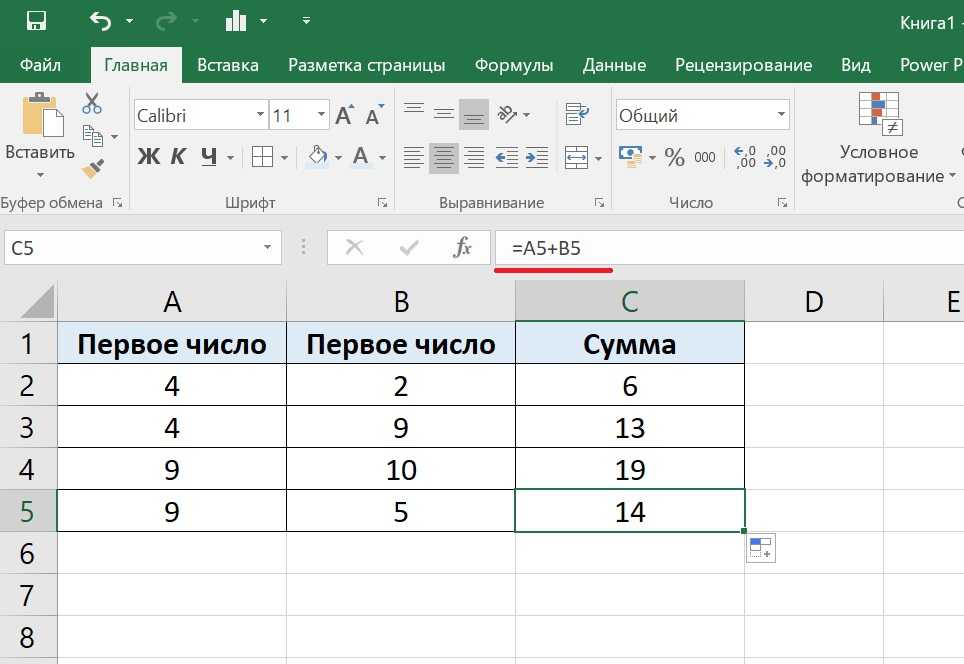 Вместе с Еленой Шерешовец разбираемся в новых формулах и условиях их применения. Узнайте, что осталось прежним, а что появилось нового в системе расчётов за теплоснабжение.
Вместе с Еленой Шерешовец разбираемся в новых формулах и условиях их применения. Узнайте, что осталось прежним, а что появилось нового в системе расчётов за теплоснабжение.
Все случаи применения формул для расчёта платы за отопление в МКД разобрала Елена Шерешовец
Весной 2021 года Конституционный Суд РФ дважды обязан Правительство РФ внести изменения в расчёт платы за отопление в МКД. В результате в ПП РФ № 354 появились новые формулы. Глава Экспертного совета Ассоциации «Р1» Елена Шерешовец в новом выпуске онлайн-журнала «ЖКХ: мечты сбываются» разобрала произошедшие изменения в системе расчётов за теплоснабжение:
Смотрите видео на YouTube-канале Ассоциации «Р1» ➡️
Как УО учесть расходы и их возмещение должником при ограничении КУ10750
2
Наличие в доме ОДПУ и индивидуальных приборов учёта в помещениях
В первой части выпуска онлайн-программы эксперт сделала обзор формул, применение которых зависит от того, есть ли в доме ОДПУ. Так, в МКД без общедомового прибора учёта теплоэнергии никогда не используются показания индивидуальных счётчиков (определение КС РФ от 26.02.2021 № 292-О). Внутри помещений расход тепла рассчитывается по формулам 2(5), 2(6), за ОДН – по формулам 2(3) и 2(4) приложения в ПП РФ № 354:
Так, в МКД без общедомового прибора учёта теплоэнергии никогда не используются показания индивидуальных счётчиков (определение КС РФ от 26.02.2021 № 292-О). Внутри помещений расход тепла рассчитывается по формулам 2(5), 2(6), за ОДН – по формулам 2(3) и 2(4) приложения в ПП РФ № 354:
В случае, когда в МКД установлен общедомовый прибор учёта, то для расчёта платы используются формулы для трёх частных ситуаций:
- Нигде нет ИПУ.
- Часть помещений с ИПУ.
- Везде установлены ИПУ.
Таблица формул расчёта платы за отопление в зависимости от наличия или отсутствия ИПУ
Эксперт отметила, что в ПП РФ № 354 установлены отдельные формулы для помещений с индивидуальными источниками тепловой энергии. Подробнее об этом случае узнайте из выпуска-онлайн журнала.
Есть ли отопление в местах общего пользования
Во второй части видеоролика Елена Шерешовец разобрала новые формулы расчёта платы за отопление, которые Правительство России разработало в соответствии с постановлениями КС РФ.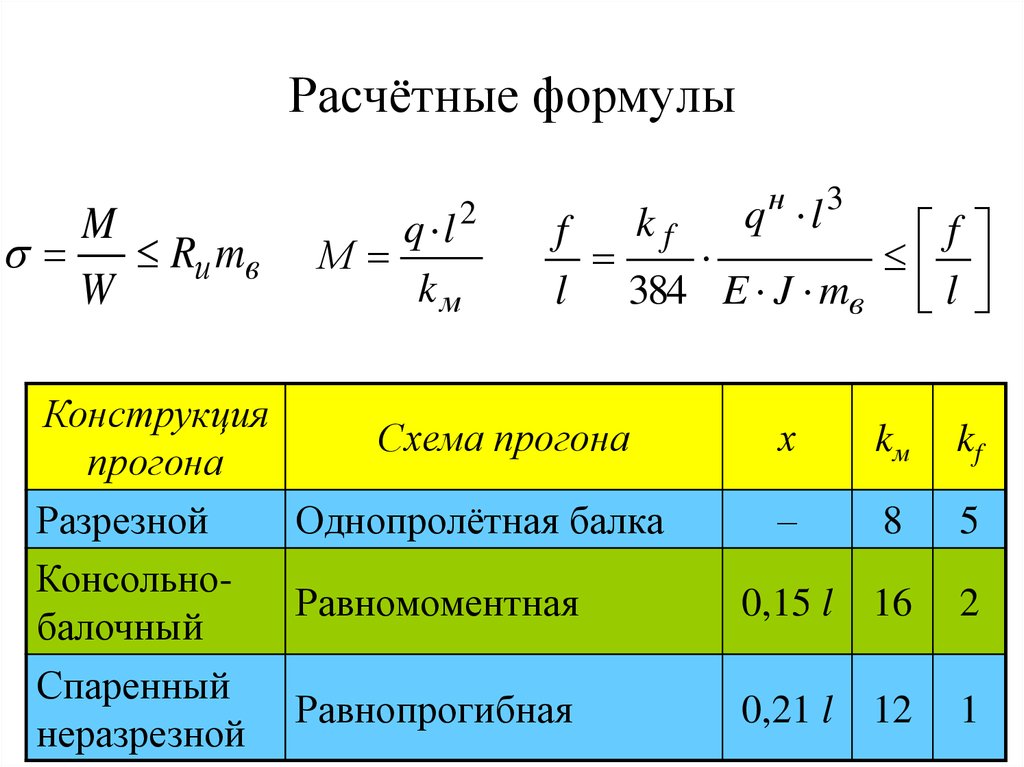
Согласно постановлению КС РФ от 27.04.2021 № 16-П кабмин утвердил постановление от 25.06.2021 № 1018. Оно внесло в ПП РФ № 354 нормы, что потребители в МКД с неотапливаемыми местами общего пользования платят только за индивидуальное теплоснабжение. Плата за ОДН из расчёта была исключена (п. 42(1) ПП РФ № 354):
Как перейти на прямые договоры при нецентрализованной системе ГВС6863
2
Подключён ли дом с ИТП к централизованным сетям теплоснабжения
Причиной новых изменений в Правила № 354 стало постановление КС РФ от 31.05.2021 № 24-П. В исполнение требований Суда Правительство издало постановление от 31.07.2021 № 1295. Им закрепили правила расчёта платы за отопление в случае, когда:
- МКД подключён к централизованным сетям теплоснабжения через ИТП;
- дом оснащён ОДПУ;
- хотя бы в некоторых помещениях установлены индивидуальные счётчики тепла.

При таких условиях исполнитель коммунальной услуги должен применять п. 42(1) для централизованного отопления, а не п. 54 – для домов с децентрализованной системой теплоснабжения. ПП РФ № 1295 ввёл новую формулу для домов, где тепловая энергия подаётся по централизованным системам теплоснабжения через ИТП.
Объём теплоэнергии для отопления определяется как разность объёма ресурса по показаниям ОДПУ и произведения объёма теплоэнергии, использованной на подогрев воды в целях предоставления ГВС согласно нормативу, и объёма горячей воды, потреблённой в помещениях дома и на общедомовые нужды:
Также в ПП РФ № 354 появились формулы для расчётов за теплоснабжение в домах, где нет центрального теплоснабжения, есть ИТП и индивидуальные приборы учёта ИПУ. Их две:
- расчёт платы за каждый период:
- оплата равномерно в течение календарного года:
Подробнее о каждом из случаев и формулах расчётов, а также комментарии Елены Шерешовец узнайте из онлайн-журнала.
Когда применение повышающих коэффициентов влияет на объём КР на СОИ47887
7
На заметку
Глава Экспертного совета Ассоциации «Р1» разобрала все возможные случаи и варианты начисления платы за отопление в многоквартирных домах из ПП РФ № 354. Выбор формул зависит от наличия или отсутствия в доме ОДПУ и индивидуальных счётчиков и подключения МКД к централизованным сетям теплоснабжения, в том числе через ИТП.
С 2018 года Правительство РФ вносит изменения в формулы оплаты отопления в МКД по указанию Конституционного Суда России, куда обращаются потребители. О доводах КС РФ по этим вопросам вы можете узнать из наших статей:
- Почему КС РФ в 2018 году потребовал пересмотреть систему расчётов за отопление
- Правила расчёта платы за отопление в домах без ОДПУ законны
- Почему кабмин в 2021 году корректирует систему расчёта платы за отопление
Подписывайтесь на YouTube-канал Ассоциации «Р1» и следите за обновлениями портала, чтобы быть в курсе изменений в правилах расчёта платы за коммунальные услуги и других корректировках НПА в жилищной сфере.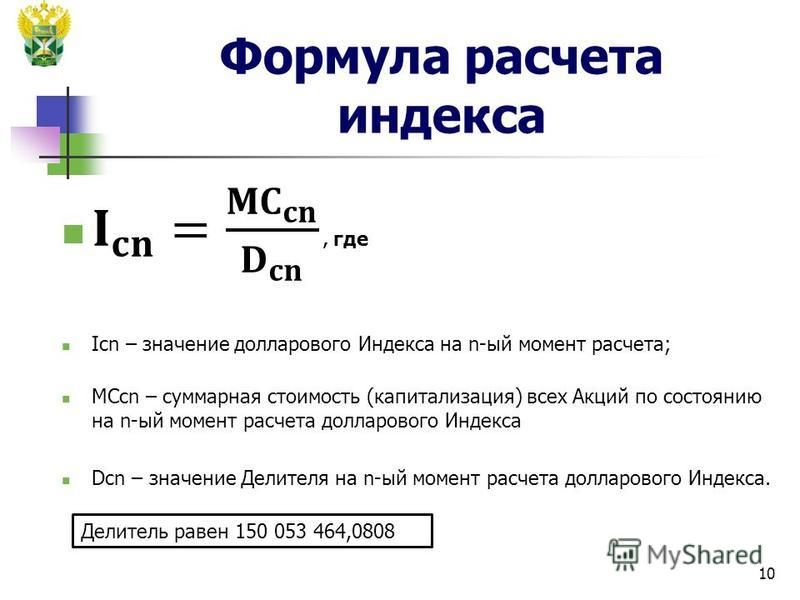
Ольга Шевлягина Главный редактор
Полезная статья?
Поделитесь с коллегами и друзьями
Подпишитесь на рассылку
Еженедельно получайте новости сферы ЖКХ, советы по управлению МКД и заполнению ГИС ЖКХ.
Выберите почту, на которую вам удобно получать рассылку, присоединяйтесь к 71 877 подписчикам
Получать на @Mail.ru Получать на @Yandex.ru Получать на @Gmail.com Получать на мою почту
Статьи по теме
О сроках отопительного сезона в домах с централизованным отоплением
Верховный суд РФ поставил точку в деле о том, нарушает ли пункт 5 Правил № 354 права и законные интересы жителей многоквартирных домов с централизованным теплоснабжением и жилищное законодательст…
Когда суд на стороне
УО в спорах о безучётном потреблении ресурсовГлава Экспертного совета Ассоциации «Р1» Елена Шерешовец посвятила новый выпуск онлайн-журнала «ЖКХ: мечты сбываются» анализу решений Верховного суда РФ по вопросам безучётного потребления коммунальны…
Может ли юрлицо платить за воду в своём
МКД по тарифу «для населения»Общество подало в водоканал заявку на договор водоснабжения для помещений в своём МКД, в которых проживают работники. Договор компания просила оформить для жилых помещений и применить тариф «для насел…
Договор компания просила оформить для жилых помещений и применить тариф «для насел…
Вопросы по теме
Полное или частичное копирование материалов разрешено только при указании источника и добавлении прямой ссылки на сайт roskvartal.ru
Вычисление и перерасчет формул в браузерных книгах
SharePoint Server 2010 Больше…Меньше
Вы можете использовать формулы в книге в браузере точно так же, как вы можете использовать их в Excel. Как и в Excel, автор формулы определяет способ расчета или пересчета формул. В этой статье описаны различные варианты расчета, которые может выбрать автор книги..
Как правило, рабочая книга автоматически пересчитывает формулы при изменении значения в ячейке, от которого зависит формула. Например, предположим, что вы используете формулу для сложения всех отдельных значений в столбце. Если вы вставите строки в книгу и, следовательно, добавите ячейки в диапазон ячеек в столбце, книга автоматически изменит формулу, чтобы включить новые ячейки, и пересчитает итог.
Однако автор рабочей книги может использовать другой параметр, чтобы рабочая книга не вычисляла формулы автоматически. Когда автор создает формулу в Excel, автор может выбрать различные параметры расчета. Например, автор может потребовать, чтобы все формулы пересчитывались вручную, когда пользователь щелкает команду. После того как автор выберет вариант расчета и сохранит книгу на сайте, опубликованная книга сохранит параметр расчета, указанный автором в книге Excel.
В следующей таблице представлено краткое описание различных вариантов расчета.
Вариант расчета | Описание |
Автоматический расчет | Формулы пересчитываются автоматически при каждом изменении формулы и при каждом изменении ячейки, на которую ссылается формула. |
Расчет вручную | Формулы никогда не пересчитываются автоматически. Пользователь должен выбрать параметр Calculate Workbook для пересчета любых формул. |
Автоматически, кроме таблиц | Формулы и ячейки со ссылками, содержащиеся в таблице данных Excel как часть анализа «что, если», не пересчитываются. Другие формулы автоматически пересчитываются при каждом изменении формулы и при каждом изменении ячейки, на которую ссылается формула. |
Пересчитать перед сохранением | Формулы автоматически пересчитываются при каждом сохранении книги. Важно: Службы Excel не поддерживают этот параметр, так как вы не можете сохранить книгу. |
Если автор книги настроил книгу для расчета вручную, вы можете выполнить следующие действия, чтобы вычислить формулы в книге в браузере.
Откройте рабочую книгу.
На панели инструментов рабочей книги откройте меню Данные и выберите Вычислить рабочую книгу .
или вы можете использовать сочетание клавиш F9 для вычисления формул в книге.
Примечания: Если книга в браузере содержит формулу с циклической ссылкой, которую невозможно разрешить, предупреждающее сообщение о циклической ссылке не отображается. Вместо этого он вычисляет значения, которые вы получите, если отмените операцию в клиенте Excel. По сути, рабочая книга автоматически отменяет циклическую ссылку. Это предотвращает снижение производительности, которое в противном случае могло бы возникнуть при попытке вычислить циклическую ссылку.
Вместо этого он вычисляет значения, которые вы получите, если отмените операцию в клиенте Excel. По сути, рабочая книга автоматически отменяет циклическую ссылку. Это предотвращает снижение производительности, которое в противном случае могло бы возникнуть при попытке вычислить циклическую ссылку.
Чтобы использовать формулы в книге в службах Excel, автор книги должен сначала создать книгу в Excel, содержащую формулы. Если на сайте включен Excel Online, вы можете вводить формулы прямо в книгу точно так же, как в Excel.
Верх страницы
Калькулятор сложных процентов
Использование калькулятора
Калькулятор сложных процентов позволяет вам увидеть, как ваши деньги могут вырасти с помощью начисления процентов. rt.
rt.
Формула сложных процентов
Этот калькулятор использует формулу сложных процентов для нахождения суммы основной суммы и процентов. Эта же формула используется для расчета основной суммы, ставки или времени с учетом других известных значений. Вы также можете использовать эту формулу для настройки калькулятора сложных процентов в Excel ®1 .
A = P(1 + r/n) nt
В формуле
- A = Начисленная сумма (основная сумма + проценты)
- P = Основная сумма
- r = Годовая номинальная процентная ставка в виде десятичной дроби
- R = Годовая номинальная процентная ставка в процентах
- г = р/100
- n = количество периодов начисления процентов в единицу времени
- t = время в десятичных годах; например, 6 месяцев рассчитываются как 0,5 года.
 Разделите неполное количество месяцев в году на 12, чтобы получить десятичные годы.
Разделите неполное количество месяцев в году на 12, чтобы получить десятичные годы. - I = Сумма процентов
- ln = натуральный логарифм, используется в формулах ниже .
Формулы сложных процентов, используемые в этом калькуляторе
Базовая формула сложных процентов A = P(1 + r/n) nt может использоваться для нахождения любых других переменных. В таблицах ниже показана формула сложных процентов, переписанная таким образом, что неизвестная переменная изолирована в левой части уравнения.
Формулы сложных процентов
Рассчитать начисленную сумму
Основная сумма + Проценты
A = P(1 + r/n) nt
Рассчитать основную сумму
Решить P через A
P = A / (1 + r/n) nt
Рассчитать основную сумму
Решить P через I
P = I / ((1 + r/n) nt — 1)
Рассчитать процентную ставку
В виде десятичного числа
r = n((A/P) 1/nt — 1)
Рассчитать процентную ставку
В процентах
R = r * 100
Рассчитать время
Найти t
ln — натуральный логарифм
t = ln(A/P) / n(ln(1 + r/n)), тогда также
t = (ln(A) — ln(P)) / n(ln(1 + r/n))
Формулы, где n = 1
(начисляется один раз за период или единицу т)
Рассчитать начисленную сумму
Основная сумма + Проценты
A = P(1 + r) t
Рассчитать основную сумму
Решите для P через A
P = A / (1 + r) t
Рассчитайте основную сумму
Решить P через I
P = I / ((1 + r) t — 1)
Рассчитать процентную ставку
В виде десятичного числа
r = (A/P) 1/t — 1
Рассчитать процентную ставку
В процентах
R = r * 100
Рассчитать время
Найти t
ln — натуральный логарифм
t = ln(A/P) / ln(1 + r), тогда также
t = (ln(A) — ln(P)) / ln(1 + r)
Формулы непрерывного компаундирования
(п → ∞)
Рассчитать начисленную сумму
Основная сумма + проценты
A = Pe rt
Рассчитать основную сумму
Решите для P через A
P = A / e rt
Рассчитайте основную сумму
Решить P через I
P = I / (e rt — 1)
Рассчитать процентную ставку
В виде десятичного числа
ln — натуральный логарифм
r = ln(A/P) / t
Рассчитать процентную ставку
В процентах
R = r * 100
Рассчитать время
Найти t
ln — натуральный логарифм
t = ln(A/P) / r
Как пользоваться калькулятором сложных процентов: Пример
Допустим, у вас есть инвестиционный счет, который за 30 месяцев увеличился с 30 000 до 33 000 долларов. Если ваш местный банк предлагает сберегательный счет с ежедневным начислением сложных процентов (365 раз в год), какую годовую процентную ставку вам нужно получить, чтобы она соответствовала норме прибыли на вашем инвестиционном счете?
Если ваш местный банк предлагает сберегательный счет с ежедневным начислением сложных процентов (365 раз в год), какую годовую процентную ставку вам нужно получить, чтобы она соответствовала норме прибыли на вашем инвестиционном счете?
В калькуляторе выше выберите «Рассчитать ставку (R)». Калькулятор будет использовать уравнения: r = n((A/P) 1/nt — 1) и R = r*100.
Введите:
- Итого P+I (A): 33 000 долл. США
- Директор (P): 30 000 долларов США
- Соединение (n): Ежедневно (365)
- Время (t в годах): 2,5 года (30 месяцев равняется 2,5 годам)
Показ работы с формулой r = n((A/P) 9{0,00109589} — 1) \] \[ r = 365 (1,00010445 — 1) \] \[ r = 365 (0,00010445) \] \[ r = 0,03812605 \] \[ R = r \times 100 = 0,03812605 \times 100 = 3,813\%\]
Ваш ответ: R = 3,813% в год
Итак, вам нужно положить 30 000 долларов на сберегательный счет, по ставке 3,813% в год и ежедневно начисляет проценты, чтобы получить такой же доход, как на инвестиционном счете.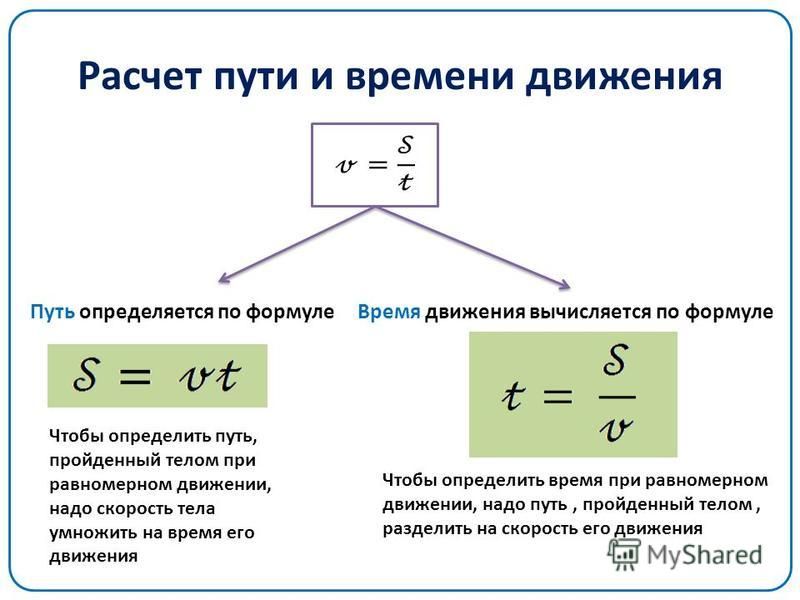 {mrt} \right) \]
9{рт} \]
{mrt} \right) \]
9{рт} \]
Дополнительная литература
Древо математики: непрерывное начисление сложных процентов
Википедия: сложные проценты
1 Excel ® является зарегистрированным товарным знаком Microsoft Corporation
Калькулятор Харриса-Бенедикта (суточный расход энергии)
Создано Александрой Зайонц, доктором медицинских наук, и Матеушем Мухой
Проверено Стивеном Вудингом и Джеком Боуотером
На основе исследования
Harris JA, Benedict FG. «Биометрическое исследование базального метаболизма человека». The Proceedings of the National Academy of Sciences (PNAS) (1918)
Последнее обновление: 18 марта 2022 г.
Содержание:- Что такое калькулятор BMR?
- Как рассчитать BMR?
- Что такое уравнение Харриса-Бенедикта?
- Как определить уравнение Харриса-Бенедикта?
- Часто задаваемые вопросы
Если вы заботитесь о своем здоровье и весе, этот калькулятор Харриса-Бенедикта (калькулятор BMR), который работает на основе уравнения Харриса-Бенедикта, является идеальным инструментом для вас! В следующей статье мы объясним, как работает этот простой инструмент и как вы можете использовать его в своих интересах.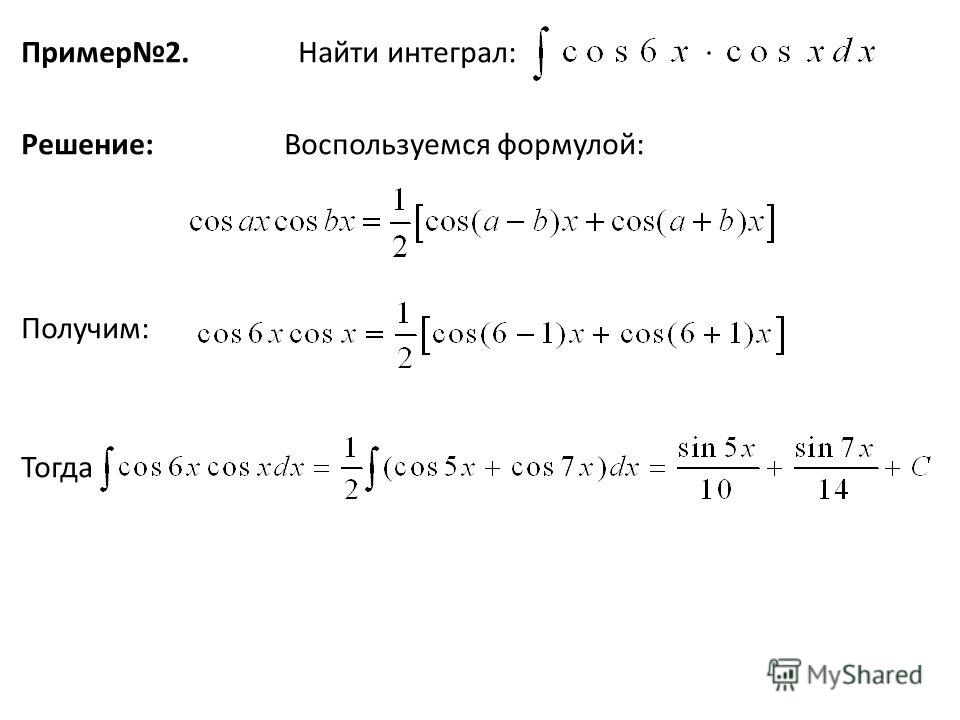
Что такое калькулятор BMR?
Ваш базовый уровень метаболизма (BMR) эквивалентен количеству энергии (в виде калорий), которое необходимо вашему телу для функционирования, если оно будет отдыхать в течение 24 часов.
Как рассчитать свой BMR?
Рассчитать скорость основного обмена легко; все, что вам нужно измерить, это ваш вес и рост, хотя ваш возраст и пол также играют роль. Калькуляторы для обоих полов следующие:
Что такое уравнение Харриса-Бенедикта?
Уравнение Харриса-Бенедикта — это формула, которая использует ваш BMR, а затем применяет коэффициент активности для определения вашего общего ежедневного расхода энергии (калорий).
Как определить уравнение Харриса-Бенедикта?
Чтобы определить свою общую ежедневную потребность в калориях, умножьте свой BMR на соответствующий коэффициент активности следующим образом:
- Сидячий образ жизни (мало упражнений или без них):
калорий = BMR × 1,2; - Малоактивный (легкие упражнения/спорт 1-3 дня в неделю):
калорий = BMR × 1,375; - Умеренно активный (умеренные упражнения/спорт 3-5 дней в неделю):
калорий = BMR × 1,55; - Очень активный (тяжелые упражнения/спорт 6-7 дней в неделю):
калорий = BMR × 1,725 ; и - Если вы очень активны (очень тяжелые упражнения/спорт и физическая работа):
калорий = BMR × 1,9.
Чтобы узнать больше о BMR, ознакомьтесь с уравнением Миффлина-Сент-Джора и формулой Кэтча-МакАрдла.
Соблюдение здоровой диеты и использование калькулятора Harris-Benedict для контроля BMR поможет вам сохранить хорошее здоровье. Благодаря калькулятору Харриса-Бенедикта и уравнению Харриса-Бенедикта вы можете узнайте идеальное количество калорий (или поддерживающих калорий ) для еды, если вы хотите сохранить свой вес таким, какой он есть . Если вы хотите набрать или сбросить вес, вы также можете использовать это число как точку, чтобы есть больше или меньше, соответственно. Пожалуйста, не забудьте проконсультироваться с врачом, если вы хотите набрать или сбросить много веса.
Часто задаваемые вопросы
Как рассчитать BMR?
Для расчета BMR обычно используется уравнение Харриса-Бенедикта:
- Для женщин это:
BMR = 655,1 + (9,563 * вес в кг) + (1,850 * рост в см) - (4,676 * возраст).
- Для мужчин формула такова:
БСМ = 66,5 + (13,75 * вес в кг) + (5,003 * рост в см) - (6,75 * возраст).
Что такое BMR?
Ваш уровень основного обмена (BMR) эквивалентен количеству энергии в калориях, которое необходимо вашему организму для функционирования, если бы он отдыхал в течение 24 часов.
Что означает BMR?
BMR означает базовый уровень метаболизма . Это минимальное количество калорий, необходимое вашему телу для основных функций, таких как дыхание, пищеварение и поддержание постоянной температуры тела в течение дня.
Что такое хороший BMR?
Средний BMR составляет около 1409 ккал (5900 кДж) для женщины и около 1696 ккал (7100 кДж) для мужчины.
Как повысить BMR?
Чтобы увеличить свой BMR (основной уровень метаболизма) , вы можете попробовать:
- Употребление большего количества белка при каждом приеме пищи.

- Делайте больше HIIT (высокоинтенсивных интервальных тренировок) тренировок .
- Увеличьте свою ежедневную активность – выберите лестницу вместо лифта, больше ходите, переключитесь на стоячий стол.
- Ешьте больше острых продуктов.
- Делать больше тренировок с отягощениями – мышцы сжигают больше калорий, чем жировая ткань.
Как рассчитать BMR в фунтах?
Для расчета основного обмена веществ в имперских единицах используйте уравнения:
- Для мужчин:
66,47 + (6,24 × вес в фунтах) + (12,7 × рост в дюймах) − (6,75 × возраст в годах). - Для женщин:
BMR = 65,51 + (4,35 * вес в фунтах) + (4,7 * рост в дюймах) - (4,7 * возраст в годах)
Как использовать BMR для похудения?
Подсчет BMR может стать хорошей отправной точкой, если вы хотите похудеть. Во-первых, он сообщает вам, сколько калорий необходимо вашему телу для нормального функционирования, поэтому вы никогда не захотите есть меньше.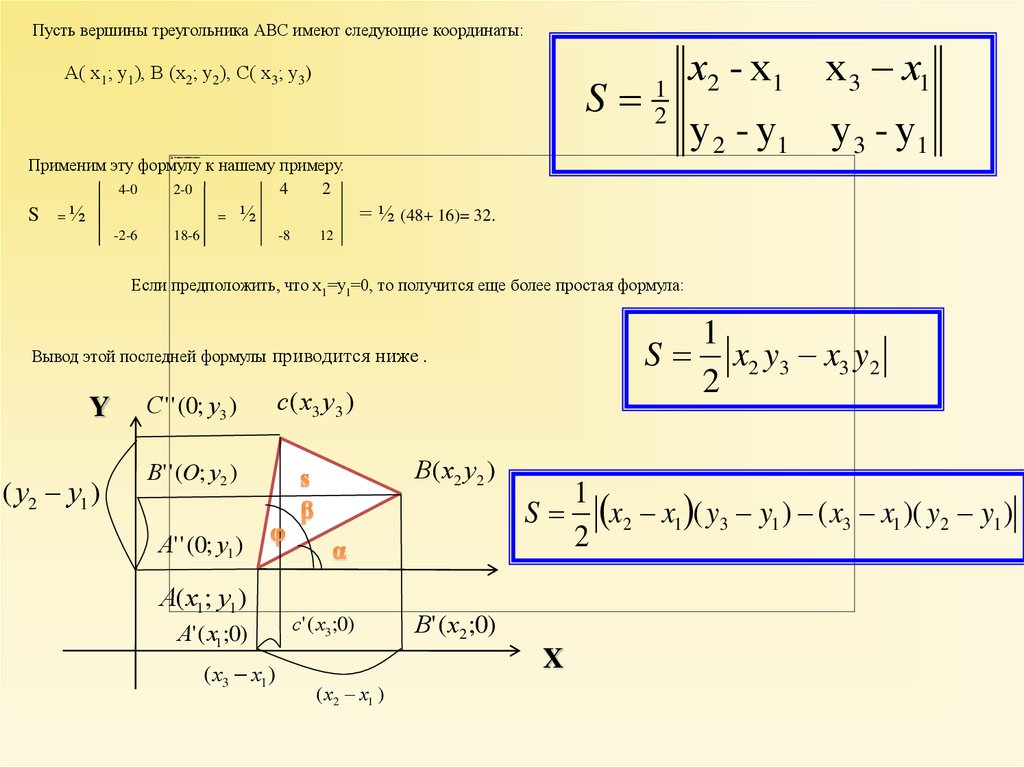 Тогда, если вы умножите это на уровень физической активности (PAL), вы знаете, сколько калорий вы на самом деле сжигаете каждый день. Вычитание разумного количества калорий (например, 500 ккал/день) позволит вам терять вес постепенно и неуклонно.
Тогда, если вы умножите это на уровень физической активности (PAL), вы знаете, сколько калорий вы на самом деле сжигаете каждый день. Вычитание разумного количества калорий (например, 500 ккал/день) позволит вам терять вес постепенно и неуклонно.
Что такое уравнение Харриса-Бенедикта?
Уравнение Харриса-Бенедикта — это математическая формула, которая позволяет рассчитать базовый уровень метаболизма — BMR . Нужен ваш возраст, вес и рост. Есть две отдельные формулы для мужчин и женщин:
- Для женщин –
BMR = 655,1 + (9,563 * вес в кг) + (1,850 * рост в см) - (4,676 * возраст). - Для мужчин –
ОБМ = 66,5 + (13,75 * вес в кг) + (5,003 * рост в см) - (6,75 * возраст).
Является ли уравнение Харриса-Бенедикта точным?
Уравнение Харриса-Бенедикта считается наиболее точным из всех уравнений BMR. Тем не менее, вы должны помнить, что расчет вашего BMR с помощью калькулятора является лишь приблизительной оценкой и может отличаться от ваших реальных потребностей организма . Вам нужно применить это на практике; тем не менее, расчет вашего BMR может быть отличным началом.
Вам нужно применить это на практике; тем не менее, расчет вашего BMR может быть отличным началом.
Как мне рассчитать мой BMR как женщине?
Чтобы рассчитать свой женский BMR, вам необходимо:
- Знать свой точный вес и рост. Не обманывайте — это только сделает результаты неточными.
- Используйте уравнение Харриса-Бенедикта для женщин :
BMR = 655,1 + (9,563 * вес в кг) + (1,850 * рост в см) - (4,676 * возраст). - Результатом является ваш базовый уровень метаболизма — BMR. тогда можно умножьте на ваш уровень физической активности – PAL – чтобы найти ваш общий ежедневный расход энергии – TDEE .
Александра Зайонц, доктор медицинских наук и Матеуш Муха
Вес
Рост
Нажмите Кнопка расширенного режима , чтобы подсчитать общий расход энергии – это означает, сколько калорий в день нужно вашему телу, включая вашу активность в течение дня.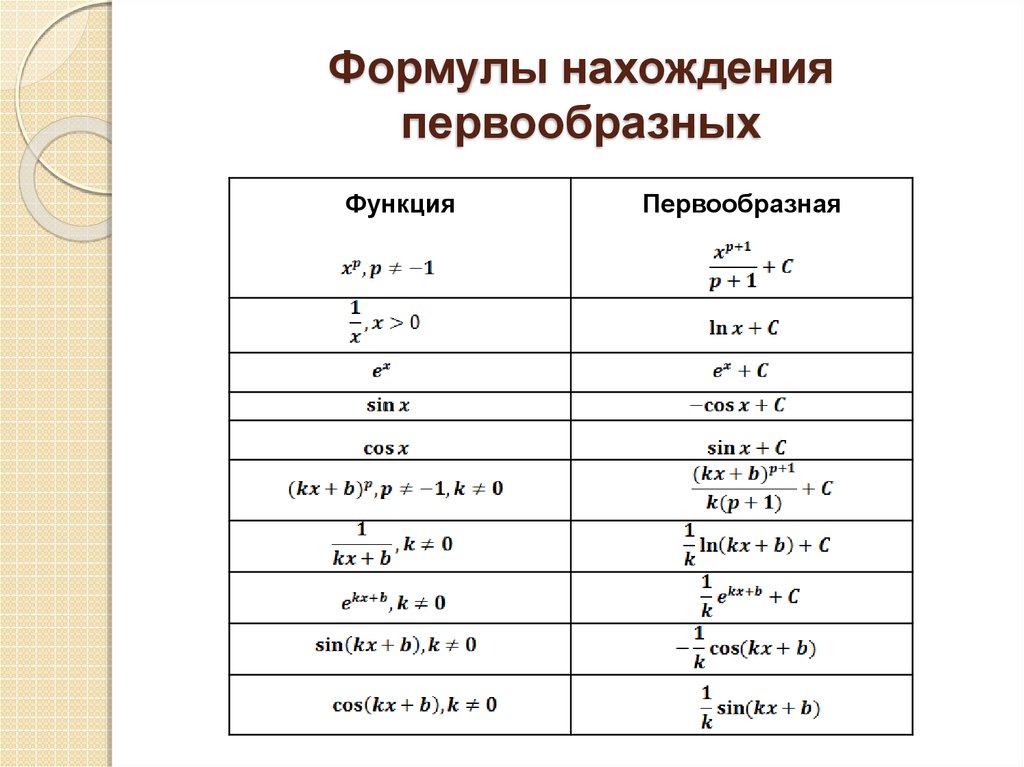
Посмотреть 29 похожих диетических калькуляторов 🥗
Добавленное потребление сахараБазовый расход энергииBMR — уравнение Катча-МакАрдла… 26 more
Онлайн-калькуляторы для токарной обработки — Machining Doctor
На этой странице собраны основные калькуляторы для токарной обработки и формулы . Каждая тема включает в себя онлайн-калькулятор, формулы и пояснения. Для удобства использования вы можете переключаться между единицами измерения (метрические/имперские) и выбирать, отображать ли все или только калькуляторы (пояснения и формулы будут скрыты)
На этой странице представлены только элементарные калькуляторы. Для более продвинутых калькуляторов для каждого есть отдельная страница. Перейдите на страницу Калькуляторов обработки, чтобы просмотреть полный список.
Выберите калькулятор поворота
- Скорость резания
- Скорость шпинделя
- Скорость удаления металла
- Время обработки
- Поверхностная отделка
9
СКИДОВА- 6666666666666666666666666666666666.
- d — Диаметр токарной обработки
- n — Скорость вращения шпинделя
- V c – Скорость резания
- d – [мм]
- n – [об/мин] (оборотов в минуту)
- V c – [м/мин] \большой \Vc огромный \frac{n \times \pi \times d}{1000} \) Формула в имперских единицах
- d – [дюйм]
- n – [об/мин] (оборотов в минуту)
- V c – [SFM] (Поверхностные футы в минуту)
- d – Диаметр токарной обработки.
- n – Скорость вращения шпинделя.
- V c – Скорость резания
- d – [дюйм]
- n – [об/мин] (оборотов в минуту)
- Vc – [SFM] (футы поверхности в минуту)
- Сравнение производительности двух наборов режимов резания.
- Оценка требуемой потребляемой мощности машины.
- F n – Скорость подачи [мм/об]
- a p — Глубина резания [мм] м / мин Скорость резания
- V 9
- Q – Скорость съема металла [см 3 /мин]
- V c – Скорость резания [SFM]
- Q – Скорость съема металла [дюйм 3 /мин]
- F n – Feedarte
- V c – Cutting Speed
- n – Spindle Speed
- l – Length
- F n – Подача [мм/об]
- V c – Скорость резания [м/мин]
- d – диаметр токарной обработки [мм]
- T – время токарной обработки [мин]
- F N — FEEDRATE [IPR]
- V C — SPEED Резка [SFM]
- D — MACHIMER -MACHINER — MACHINER — MACHINER — MACHINER — MACHIMERENTER — DIMINERINGINGINGINGINGINGINGINGINGINGINGINGINGINGINGINGINGINGINGINGINGINGINGINGINGINGINGINGING [SFM]
- . Время [мин]
- F n – Подача [мм/об]
- r – Радиус при вершине [мм]
- R a – Чистота поверхности [мк] 9{2}}{r} \) Поиск
Начните вводить текст и нажмите Enter для поиска
Поиск …Подсчет количества дней между двумя датами в Excel
В этом руководстве вы узнаете несколько быстрых и простых способов поиска сколько дней между двумя датами в Excel.

Вам интересно, сколько дней между двумя датами? Может быть, вам нужно знать количество дней между сегодняшним днем и какой-то датой в прошлом или будущем? Или вы просто хотите посчитать рабочие дни между двумя датами? Какой бы ни была ваша проблема, один из приведенных ниже примеров обязательно даст решение.
- Калькулятор дней между датами
- Расчет количества дней между датами
- Вычислить количество дней между двумя датами с помощью DATEDIF
- Подсчет дней между датами с помощью функции ДНЕЙ Excel
- Получить количество дней между сегодняшней и другой датой
- Расчет рабочих дней между двумя датами в Excel
- Найти количество дней между двумя датами с помощью мастера даты и времени
Калькулятор дней между датами
Если вы ищете быстрый ответ, просто укажите две даты в соответствующих ячейках, и наш онлайн-калькулятор покажет вам, сколько дней осталось от даты до даты:
Хотите узнать формулу, которая вычислила ваши даты? Это так же просто, как
=B3-B2🙂Ниже вы найдете подробное объяснение того, как работает эта формула, и узнаете несколько других методов расчета дней между датами в Excel.

Расчет количества дней между датами
Самый простой способ подсчитать количество дней между датами в Excel — вычесть одну дату из другой:
Более новая дата — Более старая дата
Например, чтобы узнать, сколько дней между датами в ячейках A2 и B2 , используйте следующую формулу:
=B2 - A2Где A2 — более ранняя дата, а B2 — более поздняя дата.
Результатом является целое число, представляющее нет. дней между двумя датами:
Как работает эта формула
Как вы, наверное, знаете, Microsoft Excel хранит даты как порядковые номера, начинающиеся с 1 января 1900 года, что представлено числом 1. В этой системе 2 января 1900 года хранится как число 2, 3 января 1900 года. 1900 как 3 и так далее. Таким образом, при вычитании одной даты из другой вы фактически вычитаете целые числа, представляющие эти даты.
В нашем примере формула в C3 вычитает 43226 (числовое значение 6-мая-18) из 43309 (числовое значение 28-июля-18) и возвращает результат 83 дня.

Прелесть этого метода в том, что он отлично работает во всех случаях, независимо от того, какая дата старше, а какая новее. Если вы вычитаете более позднюю дату из более ранней даты, как в строке 5 на снимке экрана выше, формула возвращает разницу в виде отрицательного числа.
Вычислить количество дней между датами в Excel с помощью DATEDIF
Другой способ подсчета дней между датами в Excel — использование функции DATEDIF, которая специально разработана для расчета разницы дат в различных единицах измерения, включая дни, месяцы и годы. .
Чтобы получить количество дней между двумя датами, укажите начальную дату в первом аргументе, конечную дату во втором аргументе и единицу измерения «d» в последнем аргументе:
DATEDIF(start_date, end_date, «d» )
В нашем примере формула выглядит следующим образом:
=РАЗНДАТ(A2, B2, "d")В отличие от операции вычитания, формула РАЗНДАТ может только вычесть более старую дату из более новой даты, но а не наоборот.
 Если дата начала позже даты окончания, формула выдает ошибку #ЧИСЛО! ошибка, как в строке 5 на скриншоте ниже:
Если дата начала позже даты окончания, формула выдает ошибку #ЧИСЛО! ошибка, как в строке 5 на скриншоте ниже: Примечание. РАЗНДАТ — это недокументированная функция, то есть ее нет в списке функций в Excel. Чтобы построить формулу DATEDIF на листе, вам придется ввести все аргументы вручную.
Подсчет дней между датами с помощью функции Excel ДНИ
У пользователей Excel 2013 и Excel 2016 есть еще один удивительно простой способ подсчета дней между двумя датами — функция ДНИ.
Обратите внимание, что по сравнению с DATEDIF формула DAYS требует аргументов в обратном порядке:
ДНЕЙ(дата_конца, дата_начала)
Итак, наша формула принимает следующий вид:
=ДНИ(B2, A2)Подобно вычитанию, она возвращает разницу в виде положительного или отрицательного числа, в зависимости от того, дата окончания больше или меньше даты начала:
Как рассчитать количество дней между сегодняшней и другой датой
дней между датами» математика.
 Для этого вы можете использовать любую из формул, описанных выше, и указать функцию СЕГОДНЯ вместо одной из дат.
Для этого вы можете использовать любую из формул, описанных выше, и указать функцию СЕГОДНЯ вместо одной из дат.Для подсчета количества дней с даты , т.е. между прошлой датой и сегодняшней:
СЕГОДНЯ() — past_date
Для подсчета количества дней до даты , т.е. между будущей датой и сегодняшней :
Будущая_дата — СЕГОДНЯ()
В качестве примера посчитаем разницу между сегодняшней и более ранней датой в A4:
=СЕГОДНЯ() - A4А теперь выясним, как много дней между сегодняшней и более поздней датой:
Как посчитать рабочие дни между двумя датами в Excel
В ситуациях, когда нужно получить количество дней между двумя датами без выходных, используйте функцию ЧИСТРАБДНИ:
ЧИСТРАБДНИ(дата_начала, дата_окончания, [праздники])
Первые два аргумента должны быть вам уже знакомы, а третий (необязательный) аргумент позволяет исключить пользовательский список праздников из подсчета дней.

Чтобы узнать, сколько рабочих дней между двумя датами в столбцах A и B, используйте следующую формулу:
=ЧИСТРАБДНИ(A2, B2)При желании вы можете ввести список праздников в некоторые ячейки и указать формуле, чтобы исключить эти дни:
=ЧИСТРАБДНИ(A2, B2, $A$9: $A$10)В результате учитываются только рабочие дни между двумя датами:
Чаевые. Если вам нужно настроить выходные дни (например, выходные — это воскресенье и понедельник или только воскресенье), используйте функцию ЧИСТРАБДНИ.МЕЖД, которая позволяет указать, какие дни недели следует считать выходными.
Найдите количество дней между двумя датами с помощью мастера даты и времени
Как видите, Microsoft Excel предоставляет несколько различных способов подсчета дней между датами. Если вы не уверены, какую формулу использовать, позвольте нашему мастеру дат и времени сделать для вас расчет количества дней между двумя датами.
 Вот как:
Вот как:- Выберите ячейку, в которую вы хотите вставить формулу.
- На вкладке Ablebits Tools в группе Дата и время нажмите Мастер даты и времени :
- В диалоговом окне Мастера даты и времени перейдите на вкладку Разница и выполните следующие действия:
- В поле Дата 1 введите первую дату (дату начала) или ссылку на содержащую ее ячейку.
- В поле Дата 2 введите вторую дату (дату окончания).
- В поле Difference in выберите D .
Мастер немедленно показывает предварительный просмотр формулы в ячейке и результат в Отличие в коробке .
- Нажмите кнопку Вставить формулу и вставьте формулу в выбранную ячейку. Сделанный!
Двойной щелчок по манипулятору заполнения, и формула копируется в столбец:
Чтобы отобразить разницу в датах немного по-другому, вы можете выбрать любую из дополнительных опций:
- Показать текстовые метки — слово «дни» появится вместе с числом, как показано на скриншоте ниже.

- Не показывать нулевые единицы — если разница дат составляет 0 дней, будет возвращена пустая строка (пустая ячейка).
- Отрицательный результат, если Дата 1 > Дата 2 — формула вернет отрицательное число, если дата начала окажется позже даты окончания.
На приведенном ниже снимке экрана показаны несколько дополнительных параметров в действии:
Вот как вы рассчитываете количество дней между датами в Excel. Если вы хотите протестировать наш мастер формул даты и времени на своих рабочих листах, вы можете загрузить 14-дневную пробную версию Ultimate Suite, которая включает в себя это, а также более 60 других инструментов для экономии времени для Excel.
Доступные загрузки
Сколько дней между датами — примеры (файл .xlsx)
Ultimate Suite — пробная версия (файл .zip)Вас также может заинтересовать
Война в Украине!
Чтобы поддержать Украину и спасти жизни
, пожалуйста, посетите эту страницу. 
Калькулятор эмпирической формулы: Найти эмпирическую формулу в молекулярной
Онлайн-калькулятор эмпирической формулы позволяет найти эмпирическую формулу, соответствующую заданному химическому составу. Этот калькулятор анализа горения учитывает символ и процентную массу элемента и определяет простейшее целочисленное соотношение атомов в соединении.
Просто прочитайте контекст, чтобы понять, как найти эмпирическую формулу, ее основное определение в химии и многое другое!
Вы также можете воспользоваться нашим онлайн-калькулятором мольных долей, который поможет вам рассчитать мольные доли, моли растворенного вещества, моли растворителя в соответствии с заданными входными параметрами.
Читайте дальше!
Что такое эмпирическая формула?Согласно определению химии, эмпирическая формула химического соединения представляет собой простейшее положительное целое отношение атомов, присутствующих в соединении. Простой, но реальный пример этой концепции состоит в том, что эмпирическая формула моноксида серы будет просто \(SO\), поскольку она получена из формулы диоксида серы, \(S_{2}O_2\).
 Вы можете попробовать онлайн-калькулятор эмпирических формул, чтобы найти относительные соотношения различных атомов в соединении.
Вы можете попробовать онлайн-калькулятор эмпирических формул, чтобы найти относительные соотношения различных атомов в соединении.Помните, что молекулярное число показывает количество атомов каждого типа в молекуле. Структурная формула — это то, что показывает расположение молекулы.
Примеры эмпирической формулы:Молекулярная формула глюкозы: \(C_{6}H_{12}O_6\). На каждый моль углерода \((C)\) и кислорода \((O)\) приходится \(2\) моля водорода \((H)\). Эмпирическая формула глюкозы: \(CH_{2}O\).
Рибоза имеет молекулярную формулу \(C_{5}H_{10}O_5\), которую можно свести к эмпирической формуле \(CH_{2}O\).
Ключевые моменты:
- Эмпирические формулы относятся к простейшей форме записи
- Когда речь идет о молекулярной формуле соединения, она равна или кратна эмпирической формуле .
- Эмпирические формулы не уникальны, как и молекулярные формулы, они даже могут описывать ряд различных химических структур или изомеров
- Если нужно определить эмпирическую формулу, то можно считать массу состава ее элементов, чтобы математически определить ее соотношение
Используйте данную формулу для расчета количества молей элемента:
\(\text {Количество молей} = \frac {\text {Масса указана в граммах}} {\text {Молярная масса элемента}}\)
Где молярная масса каждого элемента зависит от наличия изотопов.

Кроме того, онлайн-калькулятор эмпирических формул также использует приведенную выше формулу, чтобы найти количество молей для данного состава элементов в соединении.
Как найти эмпирическую формулу Шаг за шагом:По сути, это процесс, обратный тому, который использовался для расчета массового процента. У нас есть полный пошаговый расчет.
Читайте дальше!
Пример:Молекула содержит \(40\%\) углерода, \(6,72\%\) водорода и \(53,28\%\) кислорода. Определите эмпирическую формулу соединения?
Решение:
Шаг 1:
- На этом шаге мы должны определить количество молей каждого элемента.
- \(\text {Количество молей} = \frac {\text{Масса в граммах}}{\text{Молярная масса элемента}}\)
- Количество молей углерода = \(\frac{40}{12}\)
- Количество молей углерода = \(3,33 \text { моль}\)
Сейчас;
- Число молей водорода = \(\frac {6,72}{1,01}\)
- Число молей водорода = \(6,65 \text { молей}\)
А;
- Количество молей кислорода = \(\frac {53.
 28}{16}\)
28}{16}\) - Число молей кислорода = \(3,33 \text { молей}\)
Примечание:
\(100 \text {грамм}\) взято за образец просто для удобства. Можно использовать любой образец, тогда соотношение между элементами остается прежним.
Шаг 2:
Нахождение соотношения между числом родинок.
Так как наименьшее отношение равно \(3,33\), то разделим его на каждое из трех значений
\(3,33 / 3,33: 6,65 / 3,33: 3,33 / 3,33\)
Шаг 3:
Найдите простейшую формулу.
\(1 : 1,999 : 1\)
Шаг 4:
Нахождение эмпирической формулы.
\(C : H : O\)
\(1 : 1,99 : 1\)
Итак, простейшая формула соединения — \(CH_{2}O\).
Кроме того, наш онлайн-калькулятор эмпирических формул учитывает эти уравнения для нахождения простейшего положительного целочисленного соотношения атомов, присутствующих в соединении (химия).
Как рассчитать эмпирическую формулу с помощью калькулятора?Калькулятор эмпирической формулы — лучший способ найти эмпирическую формулу из процентного состава.
Входные данные: Просто вы должны следовать данным точкам для точных расчетов:
Просто вы должны следовать данным точкам для точных расчетов:- Сначала введите символ элементов, для которых вы хотите определить формулу
- Теперь вам нужно ввести процент массы в соответствующие поля
- Затем нажмите кнопку расчета
Решатель эмпирической формулы вычисляет:
- Эмпирическая формула соединения
- Пошаговые вычисления для эмпирической формулы
Давайте посмотрим:
Задача 1:
Соединение, содержащее \(60,0\%\) серы и \(40,0\%\) кислорода по массе, что это такое эмпирическая формула?
Ответ: \(SO_3\)
Задача 2:
Соединение состоит из соединения, содержащего \(38,8%\) углерода, \(16,2%\) водорода и \(45,1%\) азота, какова его простейшая формула соотношения?
Ответ: \(CH_{5}N\)
Задача 3:
Боран представляет собой соединение, состоящее как из водорода, так и из бора.
 Если боран состоит только из \(88,45%\) бора, то какова простейшая формула соотношения для соединения?
Если боран состоит только из \(88,45%\) бора, то какова простейшая формула соотношения для соединения?Ответ: \(B_{5}H_7\)
Часто задаваемые вопросы (FAQ): Как выглядят эмпирические формулы?Это химическая формула соединений, которая показывает фактическое количество атомов или расположение атомов. Это будет пропорция (соотношение) элементов, присутствующих в соединении.
Чем отличается молекулярная формула от эмпирической?Поскольку эмпирическая формула показывает простейшее соотношение атомов, молекулярные формулы отображают фактическое количество атомов в молекуле, а структурные формулы показывают, как атомы связаны друг с другом.
Какова эмпирическая формула полиэтилена?Простейшая формула полиэтилена: \((C_{2}H_4)_n\).
Вывод:Помните, что эмпирическая формула называется наименьшим отношением целых чисел.

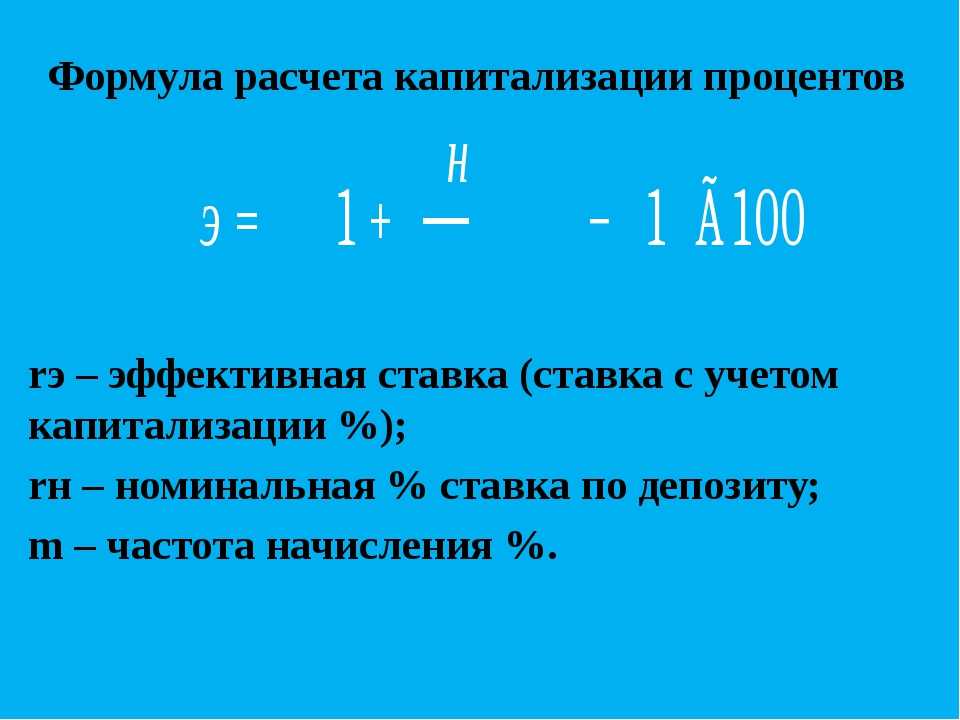 (Как рассчитать скорость резания при токарной обработке на основе диаметра заготовки и скорости вращения шпинделя)
(Как рассчитать скорость резания при токарной обработке на основе диаметра заготовки и скорости вращения шпинделя)Переключение мм/дюйм
Другие калькуляторы
ТеорияСкорость резания – это относительная линейная скорость между вершиной токарной пластины и заготовкой. Это произведение скорости вращения заготовки (скорости вращения шпинделя) и длины окружности при наименьшем диаметре выреза.
Важное примечание: Обратите внимание, что диаметр d является наименьшим диаметром в операции. При наружном точении он меньше наружного диаметра, а при внутреннем точении и больше внутреннего диаметра!
\( \large d=OD{ }-{ }2 \times{ }a_p \text{ (Внешнее точение)} \)
\( \large d=ID{ }+{ }2 \times{ }a_p \ text{ (Внутреннее точение)} \)
\( \large \text{Окружность = }C = 2 \times \pi \times r = \pi \times d \)
\( \large Vc= n \times C \ )
Power Tip – Используйте наш Калькулятор скорости и подачи , чтобы получить рекомендуемую скорость резания на основе десятков параметров!
Формула в метрических единицах\( \large V_c = \huge \frac{n \times \pi \times d}{12} \)
Скорость шпинделя
Токарная обработка
Калькулятор скорости шпинделя и формула .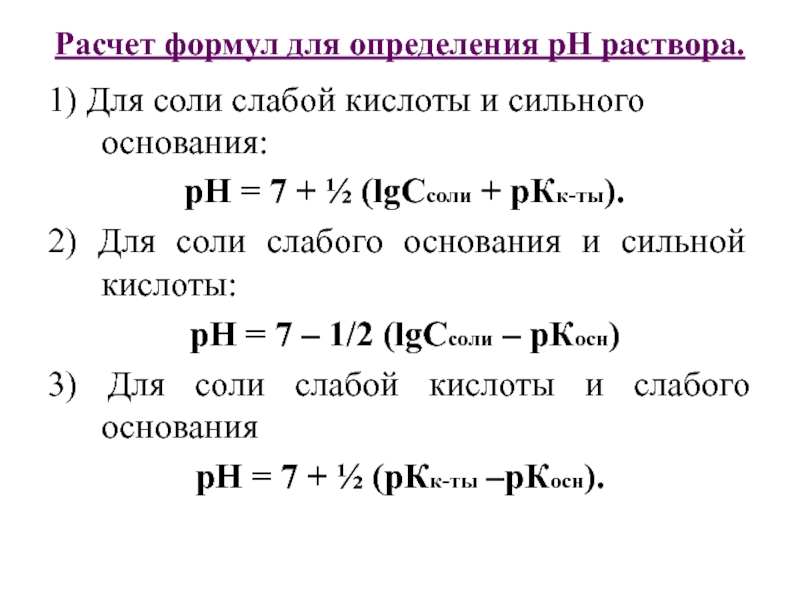 (Как рассчитать скорость шпинделя токарного станка на основе диаметра токарной обработки и скорости резания)
(Как рассчитать скорость шпинделя токарного станка на основе диаметра токарной обработки и скорости резания)Переключатель мм / дюйм
Другие калькуляторы
ТеорияКаталог токарных пластин или наш опыт подскажут нам, какую скорость резания мы должны использовать для данного приложения. С другой стороны, токарный станок с ЧПУ ограничен максимальной скоростью вращения шпинделя. Поэтому часто нам нужно вычислить скорость шпинделя из заданной скорости резания, чтобы гарантировать, что скорость, с которой мы хотим работать, находится в пределах предела станка. Он рассчитывается путем деления скорости резания на окружность диаметра токарной обработки.
Важное примечание: Обратите внимание, что диаметр d является наименьшим диаметром в операции. При наружном точении он меньше наружного диаметра, а при внутреннем точении больше внутреннего диаметра!
\( \large d=OD{ }-{ }2 \times{ }a_p \text{ (Внешнее точение)} \)
\( \large d=ID{ }+{ }2 \times{ }a_p \ text{ (Внутреннее точение)} \)
\( \large \text{Окружность = }C = 2 \times \pi \times r = \pi \times d \)
\( \large n= \huge \frac{ В_с}{С} \)
Power Tip – Используйте наш Калькулятор скорости и подачи , чтобы получить рекомендуемую скорость резания на основе десятков параметров!
Формула в метрах {1000 \times V_c}{\pi \times d} \) Формула в имперских единицах\( \large n = \huge \frac{12 \times V_c}{\pi \times d} \)
Скорость съема металла
Калькулятор MRR
определяет объем материала, удаляемого за минуту при точении при определенных режимах резания.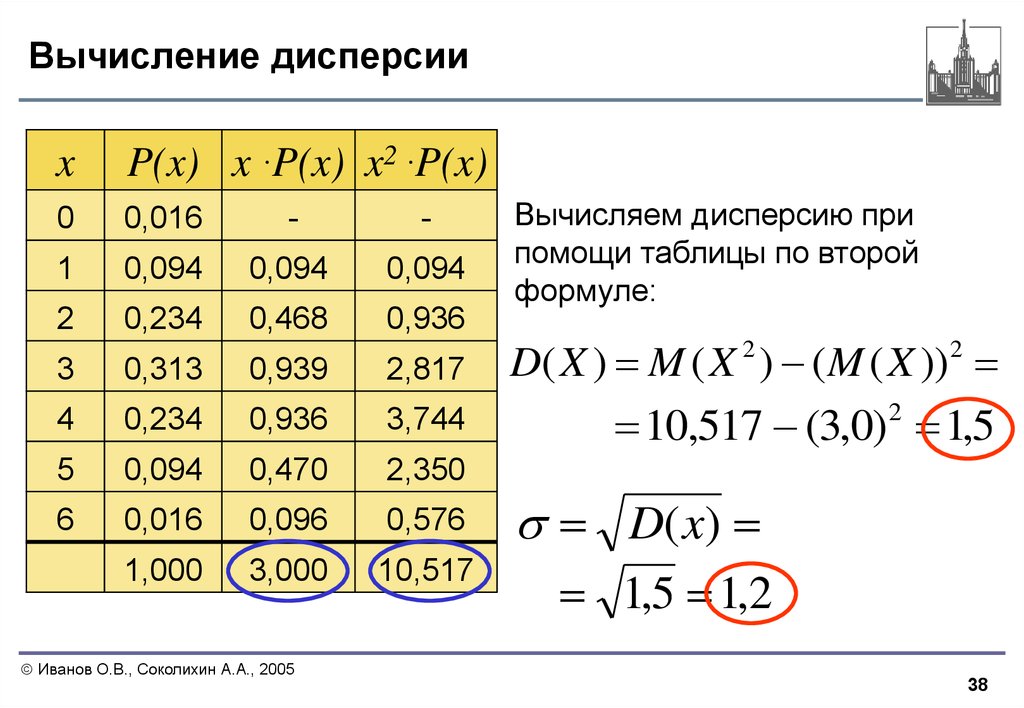
Переключение мм/дюйм
Другие калькуляторы
ТеорияСкорость съема металла (MRR) измеряется в кубических дюймах (или кубических см) в минуту и показывает, сколько материала обрабатывается за одну минуту при наборе условия резки. При токарной обработке это произведение скорости подачи, глубины резания и скорости резания. Узнайте больше в нашем Углубленное удаление металла Страница . MRR используется для двух целей:
\( \large Q = V_c \times F_n \times a_p \)
Формула в имперских единицах измерения ]\( \large Q = V_c \times F_n \times a_p \times 12\)
Время обработки
Калькулятор времени токарной обработки
определяет, сколько времени требуется для поворота на заданную длину при определенных условиях резания.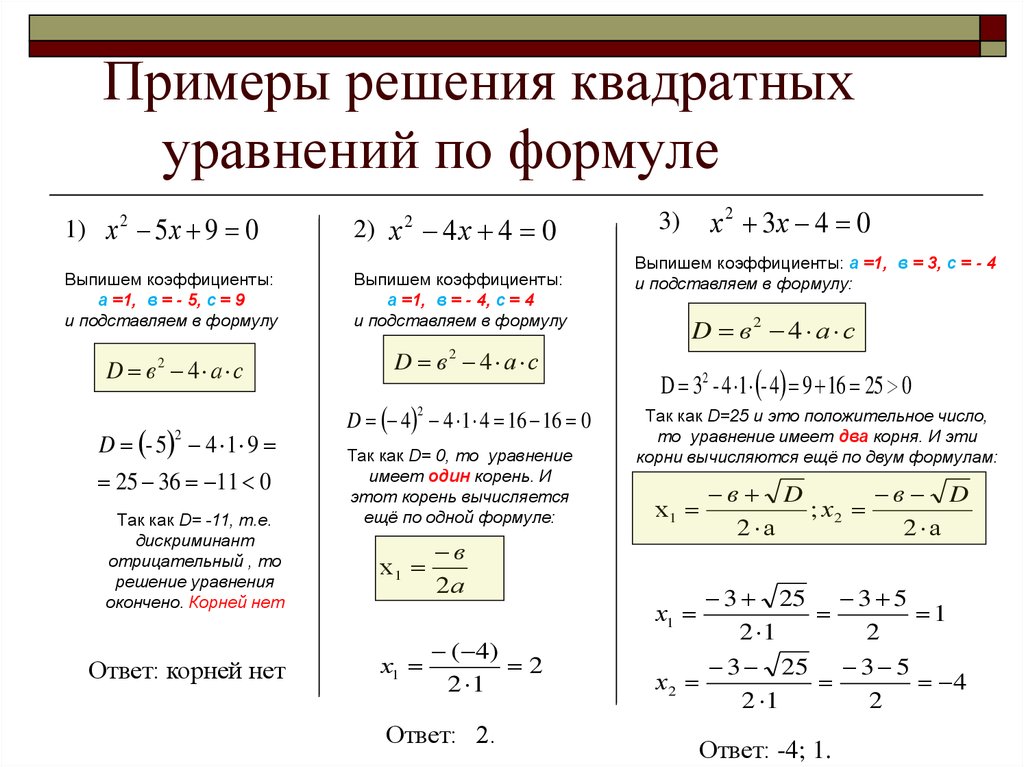
Toggle mm / Inch
Other Calculators
TheorySince the feddrate для токарной обработки выражается в расстоянии, приходящемся на один полный оборот шпинделя, линейная скорость в направлении подачи является произведением скорости подачи и скорости вращения шпинделя:
\( \large V_f = n \times F_n \)
Следовательно, время резания равно длине, деленной на линейную скорость:
\( \large T = \huge \frac{l}{V_f} = \frac {l}{F_n \times n}\)
Однако в большинстве случаев мы знаем скорость резания, а не скорость вращения шпинделя. Если мы подставим n в формулу скорости вращения шпинделя, мы можем рассчитать время обработки напрямую:
\( \large n = \huge \frac{12 \times V_c}{\pi \times d} \)
\( \large T = \огромный \frac{l \times \pi \times d}{12 \times F_n \times V_c} \)
\( \normalsize \text {(в метрических единицах константа 12 должна быть заменена на 1000)} \)
Важное примечание: Если вы используете формулу, основанную на скорости резания, вы должны убедиться, что скорость не ограничено максимальным числом оборотов машины . В этом случае используйте формулу, основанную на скорости вращения шпинделя!
В этом случае используйте формулу, основанную на скорости вращения шпинделя!
\( \large T = \huge \frac{l \times \pi \times d}{1000 \times F_n \times V_c } \)
Формула в имперских единицах\( \large T = \huge \frac{l \times \pi \times d}{12 \times F_n \times V_c} \)
Шероховатость поверхности
Калькулятор шероховатости поверхности
определяет теоретическую шероховатость поверхности, которая может быть достигнута для заданной пары или углового радиуса пластины и скорости подачи.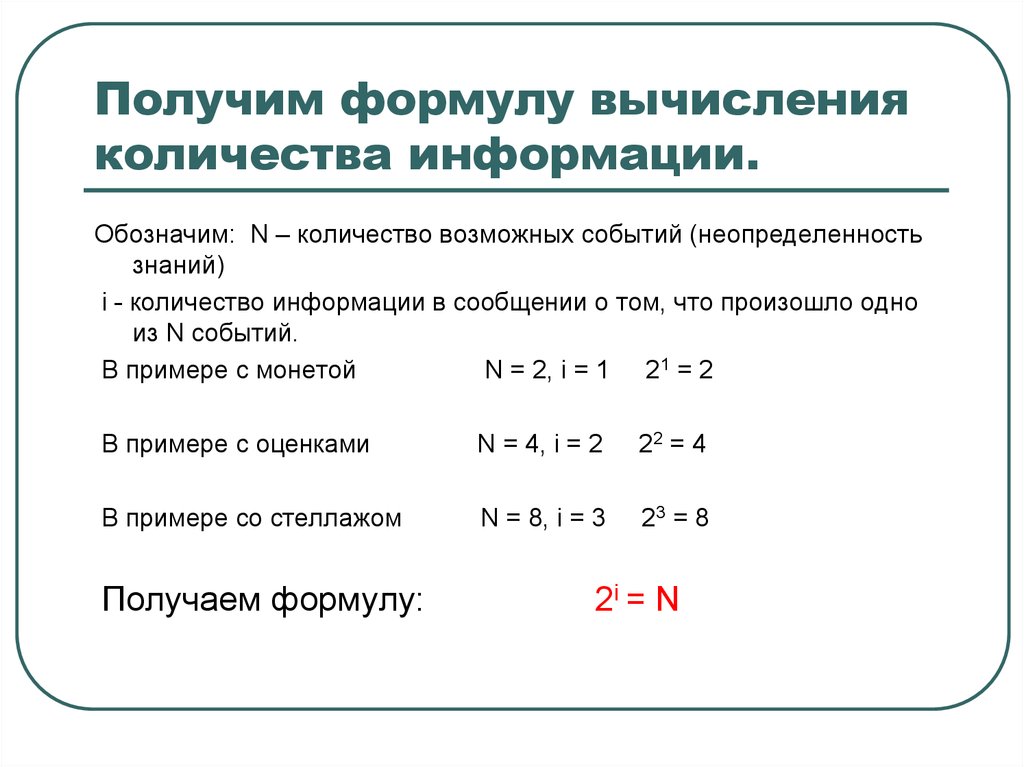
Power Tip – Ниже приведен простой калькулятор с основными пояснениями. Дополнительные калькуляторы шероховатости поверхности с подробными пояснениями Перейти сюда
Toggle mm / Inch
Другие калькуляторы
Теория 9{2}}{r} \)\( \normalsize \text {(K – константа, зависящая от используемых единиц измерения)} \)
Важное примечание: Эта формула обеспечивает наилучшее теоретическое качество поверхности при оптимальных условиях. . Фактическое качество поверхности зависит от дополнительных факторов, таких как стабильность и износ режущей кромки.
Формула в метрических единицах
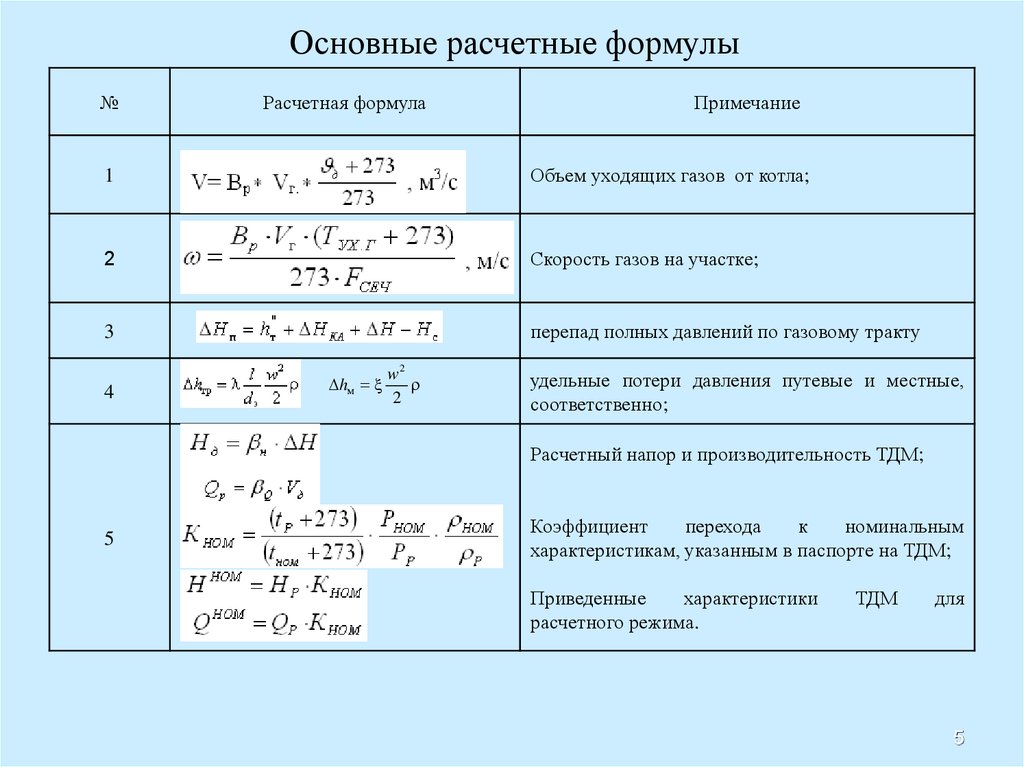 Он позволяет определить одну или две неизвестные величины по двум известным.
Он позволяет определить одну или две неизвестные величины по двум известным. При вводе величин для переменного тока помните, что их нужно вводить однообразно, то есть, например, ток и напряжение должны быть введены в виде или среднеквадратичных значений, или в виде пиковых значений, или в виде двойной амплитуды.
При вводе величин для переменного тока помните, что их нужно вводить однообразно, то есть, например, ток и напряжение должны быть введены в виде или среднеквадратичных значений, или в виде пиковых значений, или в виде двойной амплитуды.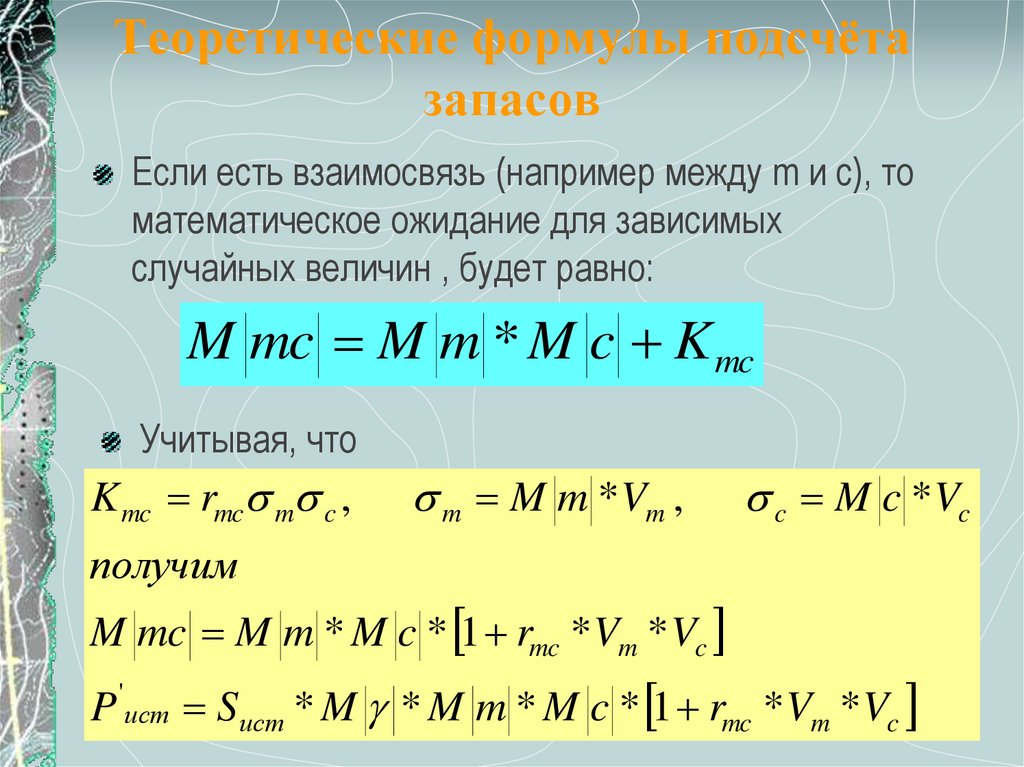 Европейцы знают первую формулу, а те, кто живет в Северной Америке, привыкли ко второй. Европейцы предпочитают обозначать напряжение буквой U, а американцы предпочитают V. Поэтому мы можем смело заявить, что закон Ома — везде. Попробуем понять его чуть лучше.
Европейцы знают первую формулу, а те, кто живет в Северной Америке, привыкли ко второй. Европейцы предпочитают обозначать напряжение буквой U, а американцы предпочитают V. Поэтому мы можем смело заявить, что закон Ома — везде. Попробуем понять его чуть лучше.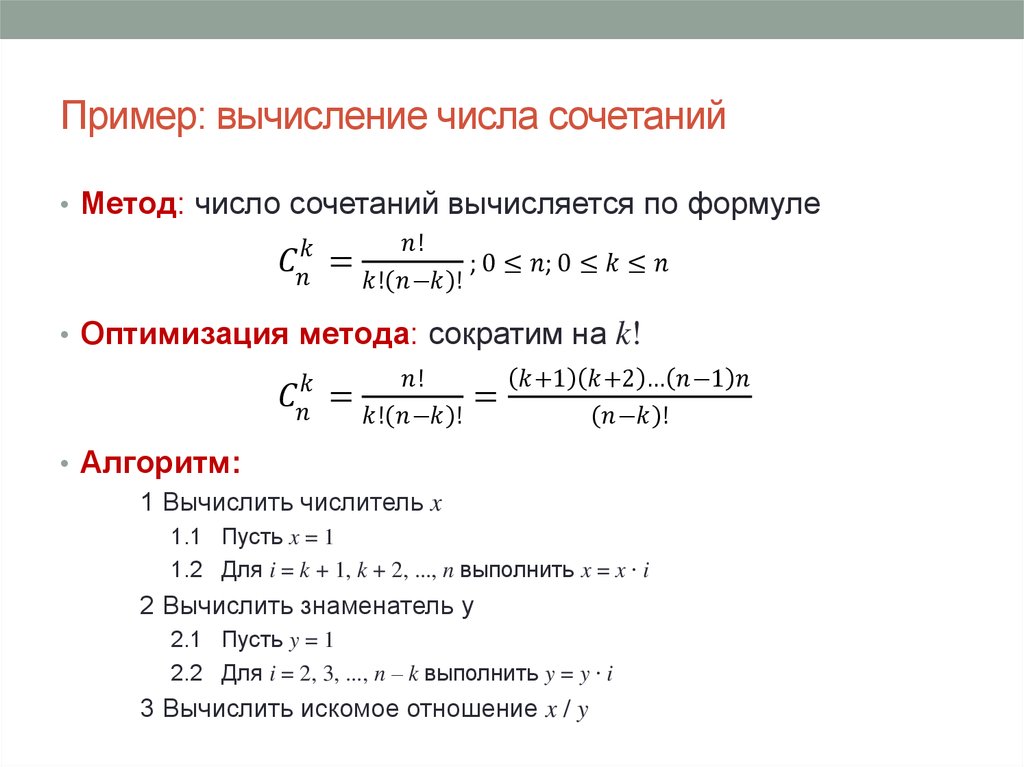 Единица сопротивления ом также названа в честь ученого. Работы ученого были признаны не сразу и ему пришлось много лет бороться за признание на своей родине.
Единица сопротивления ом также названа в честь ученого. Работы ученого были признаны не сразу и ему пришлось много лет бороться за признание на своей родине. Если величина R или отношение U/I постоянны, то можно построить график зависимости тока от напряжения, который будет иметь вид прямой линии.
Если величина R или отношение U/I постоянны, то можно построить график зависимости тока от напряжения, который будет иметь вид прямой линии. Резисторы имеют линейную вольт-амперную характеристику.
Резисторы имеют линейную вольт-амперную характеристику. Вольт-амперная характеристика становится более пологой при повышении напряжения, что означает увеличение сопротивления лампы (см. рисунок выше)
Вольт-амперная характеристика становится более пологой при повышении напряжения, что означает увеличение сопротивления лампы (см. рисунок выше) Однако, когда они увидят эти законы в форме «колеса закона Ома», они могут испугаться, особенно если они поймут, что им придется зазубрить все эти формулы — потому что их учителям намного проще проверить память своих учеников, чем разобраться в том, понимают они предмет или нет. Поэтому многие преподаватели заставляют студентов зазубривать 12 формул вместо того, чтобы получше объяснить и показать на опыте суть закона и попросить их запомнить, а еще лучше, понять всего две из них:
Однако, когда они увидят эти законы в форме «колеса закона Ома», они могут испугаться, особенно если они поймут, что им придется зазубрить все эти формулы — потому что их учителям намного проще проверить память своих учеников, чем разобраться в том, понимают они предмет или нет. Поэтому многие преподаватели заставляют студентов зазубривать 12 формул вместо того, чтобы получше объяснить и показать на опыте суть закона и попросить их запомнить, а еще лучше, понять всего две из них: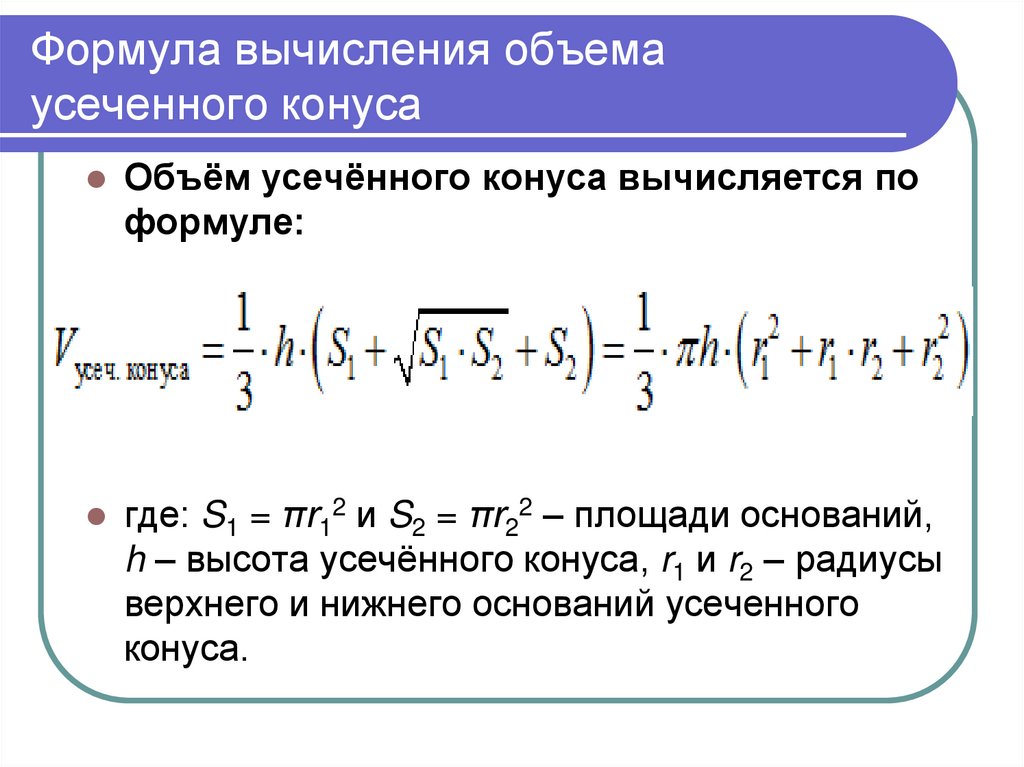 Это и есть закон Ома. А также то, что мощность прямо пропорциональна току и напряжению — это закон Джоуля — Ленца.
Это и есть закон Ома. А также то, что мощность прямо пропорциональна току и напряжению — это закон Джоуля — Ленца. Именно там, в 23 года, Джеймс Джоуль открыл закон, который теперь носит его имя. Его интересовало какой привод более эффективен в его работе: привычный паровой двигатель или недавно изобретенный электродвигатель. Этим экспериментам он посвящал много времени. В результате Джоуль установил соотношение между током, текущим через электрическое сопротивление (провод), и теплом, которое выделялось при этом.
Именно там, в 23 года, Джеймс Джоуль открыл закон, который теперь носит его имя. Его интересовало какой привод более эффективен в его работе: привычный паровой двигатель или недавно изобретенный электродвигатель. Этим экспериментам он посвящал много времени. В результате Джоуль установил соотношение между током, текущим через электрическое сопротивление (провод), и теплом, которое выделялось при этом.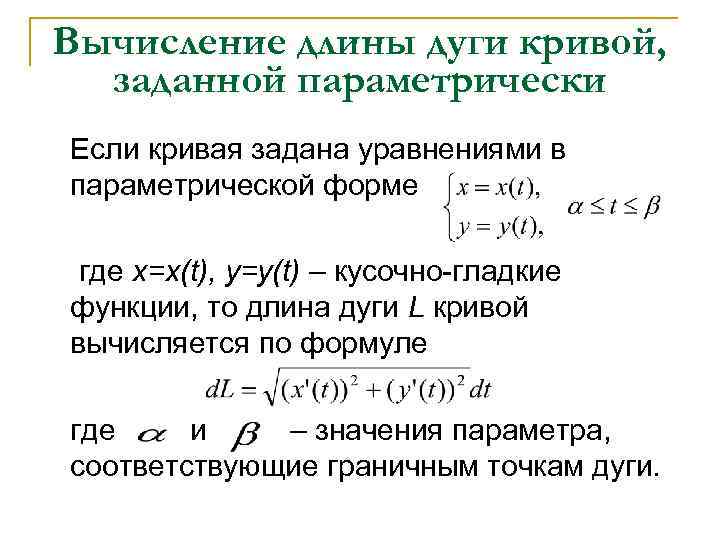 Ниже приведены примеры использования этих формул. Примеры кликабельные и результат расчетов можно посмотреть в калькуляторе. Нагрев провода при протекании через него тока иногда называют также омическим или резистивным нагревом.
Ниже приведены примеры использования этих формул. Примеры кликабельные и результат расчетов можно посмотреть в калькуляторе. Нагрев провода при протекании через него тока иногда называют также омическим или резистивным нагревом.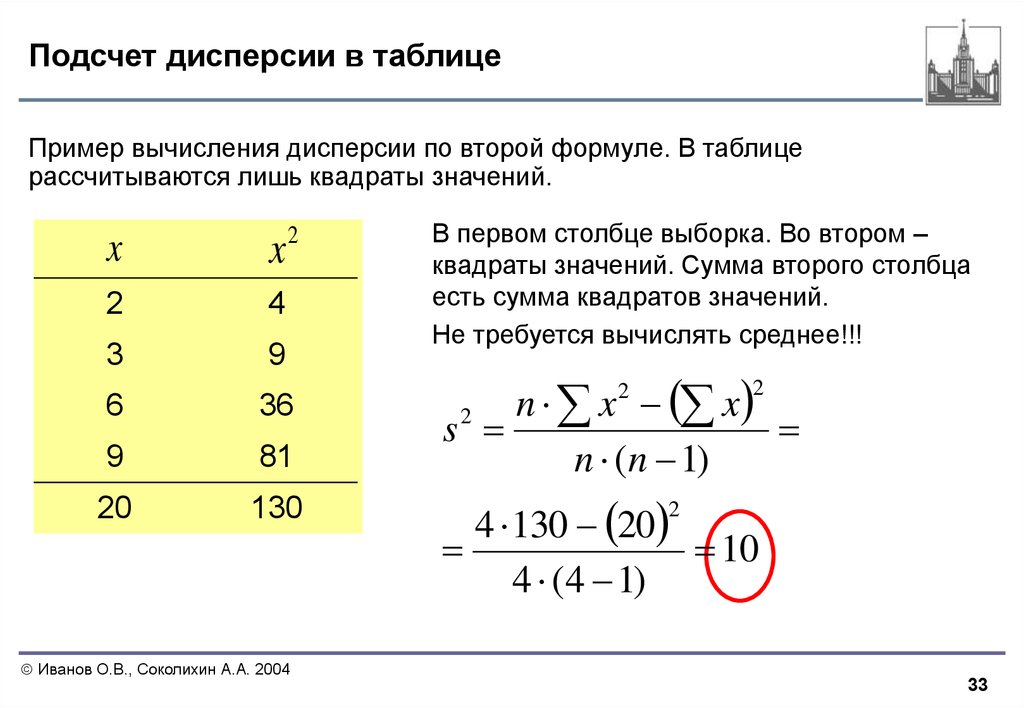 Если напряжение имеет форму изменяющейся во времени функции, например, к цепи приложено синусоидальное напряжение, то закон Ома не прекращает свое действие. Если к резистору приложено синусоидальное напряжение, то через него течет синусоидальный ток. Этот ток находится в фазе с приложенным напряжением, так как при изменении полярности напряжения, в тот же момент изменяет полярность и ток. Когда напряжение проходит через максимум, ток делает то же самое.
Если напряжение имеет форму изменяющейся во времени функции, например, к цепи приложено синусоидальное напряжение, то закон Ома не прекращает свое действие. Если к резистору приложено синусоидальное напряжение, то через него течет синусоидальный ток. Этот ток находится в фазе с приложенным напряжением, так как при изменении полярности напряжения, в тот же момент изменяет полярность и ток. Когда напряжение проходит через максимум, ток делает то же самое.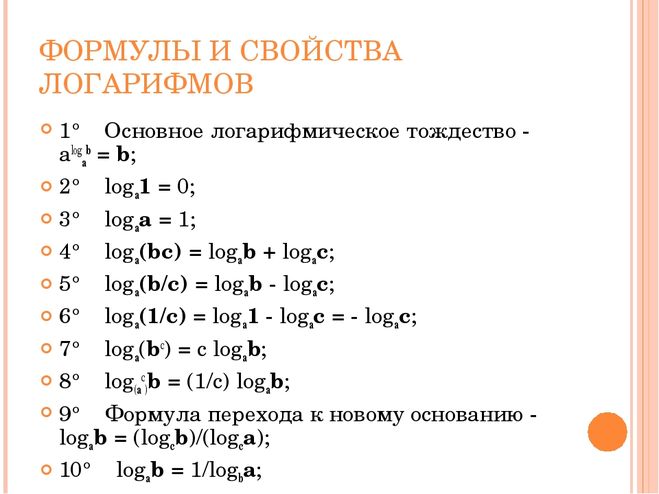 Или
Или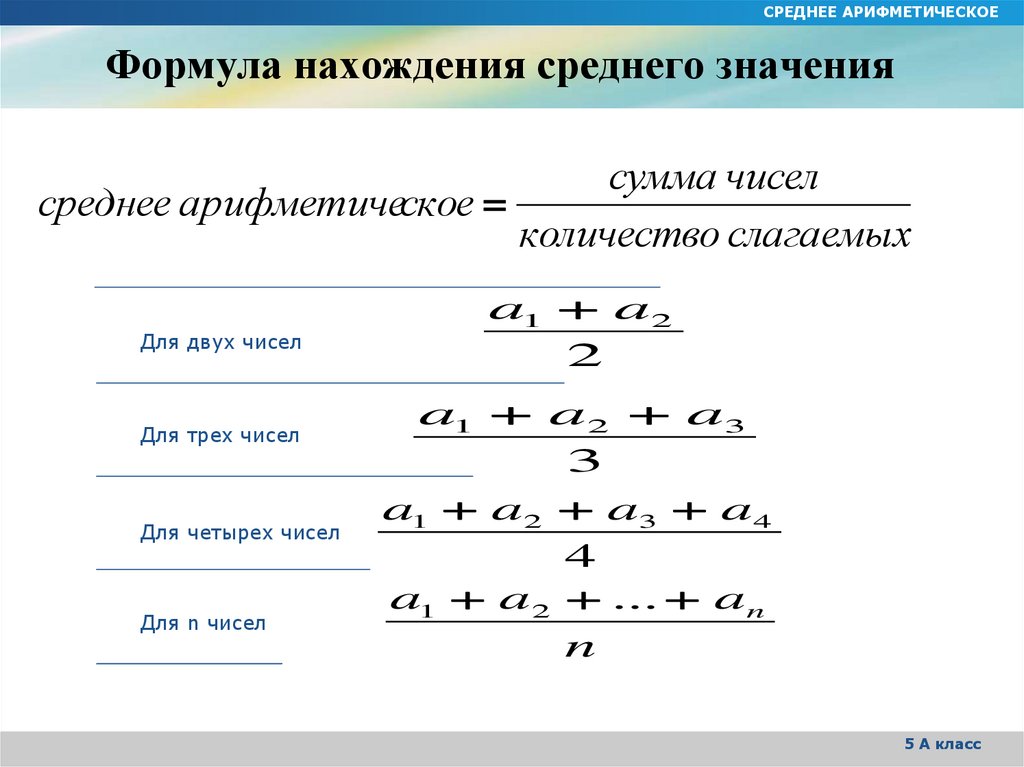 Мгновенная мощность (точнее, энергия) перемещается туда-сюда между конденсатором или катушкой и источником питания (помним, что соединительные провода при этом нагреваются и энергия теряется!). Скорость, с которой реактивный элемент сохраняет или возвращает энергию, называется реактивной мощностью Q и определяется по следующим формулам:
Мгновенная мощность (точнее, энергия) перемещается туда-сюда между конденсатором или катушкой и источником питания (помним, что соединительные провода при этом нагреваются и энергия теряется!). Скорость, с которой реактивный элемент сохраняет или возвращает энергию, называется реактивной мощностью Q и определяется по следующим формулам: Для определения импеданса различных параллельных и последовательных цепей с активными и реактивными компонентами пользуйтесь нашими Электротехническими и радиотехническими калькуляторами.
Для определения импеданса различных параллельных и последовательных цепей с активными и реактивными компонентами пользуйтесь нашими Электротехническими и радиотехническими калькуляторами.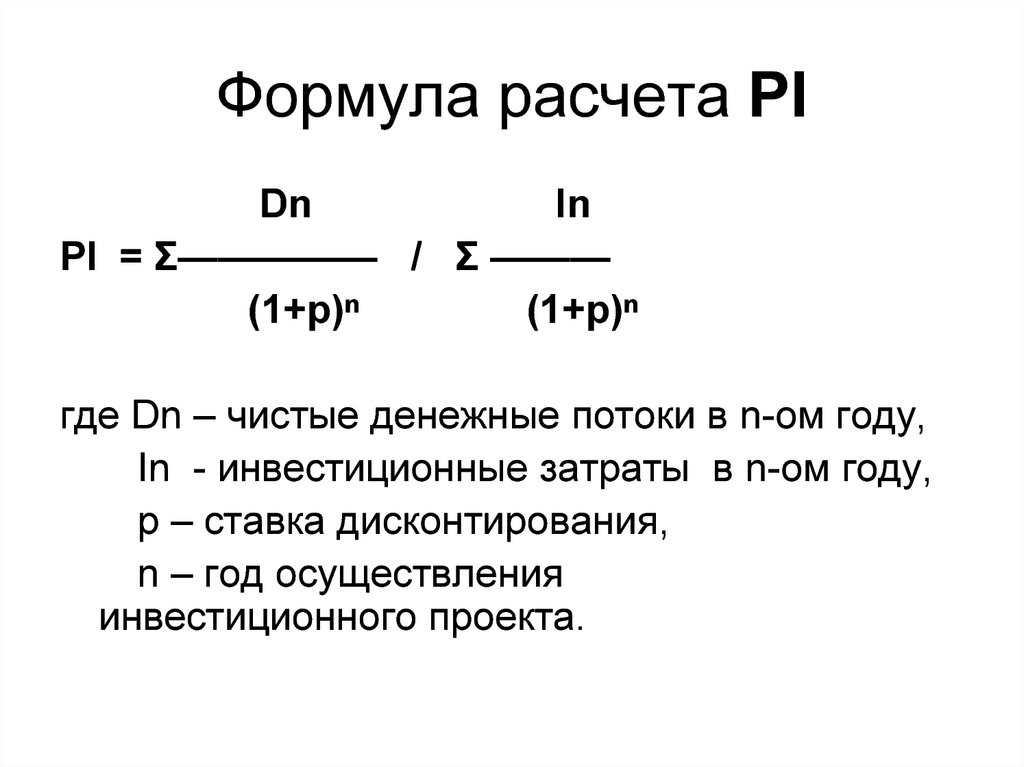 Расчёты выполняются с комплексными величинами, представленными в тригонометрической форме и в соответствии с правилами умножения и деления комплексных чисел в тригонометрической (векторной) форме.
Расчёты выполняются с комплексными величинами, представленными в тригонометрической форме и в соответствии с правилами умножения и деления комплексных чисел в тригонометрической (векторной) форме.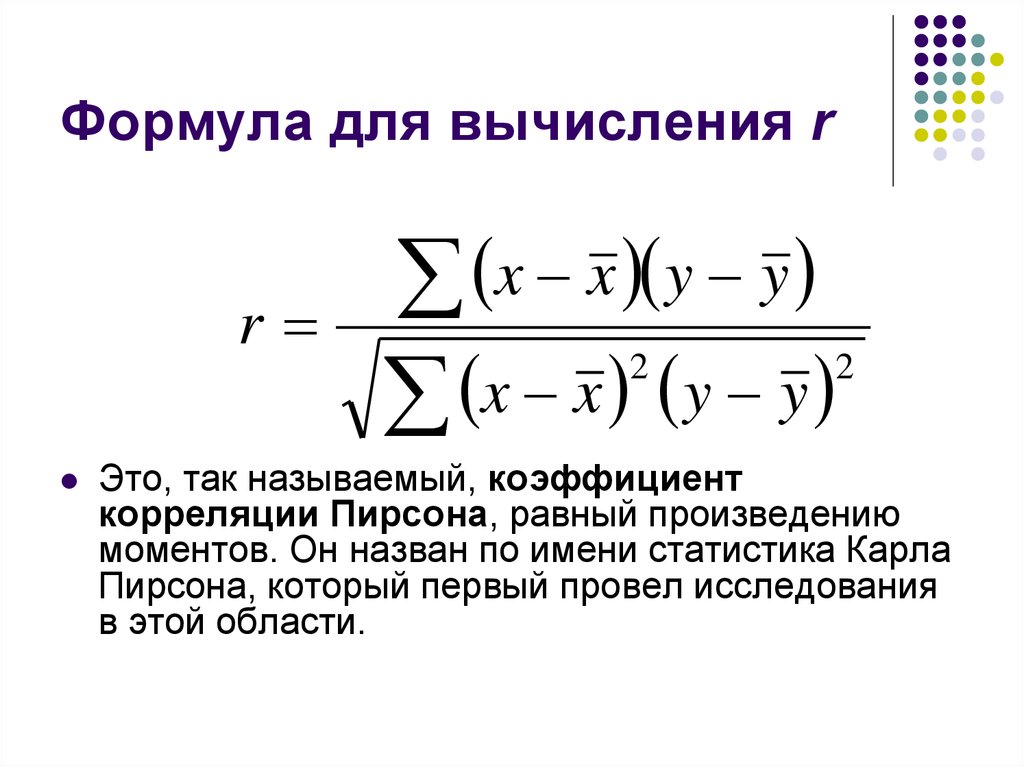 Источник переменного тока подает в цепь синусоидальное напряжение 0,5 В с частотой 10 кГц (щелкните для просмотра результата вычислений).
Источник переменного тока подает в цепь синусоидальное напряжение 0,5 В с частотой 10 кГц (щелкните для просмотра результата вычислений).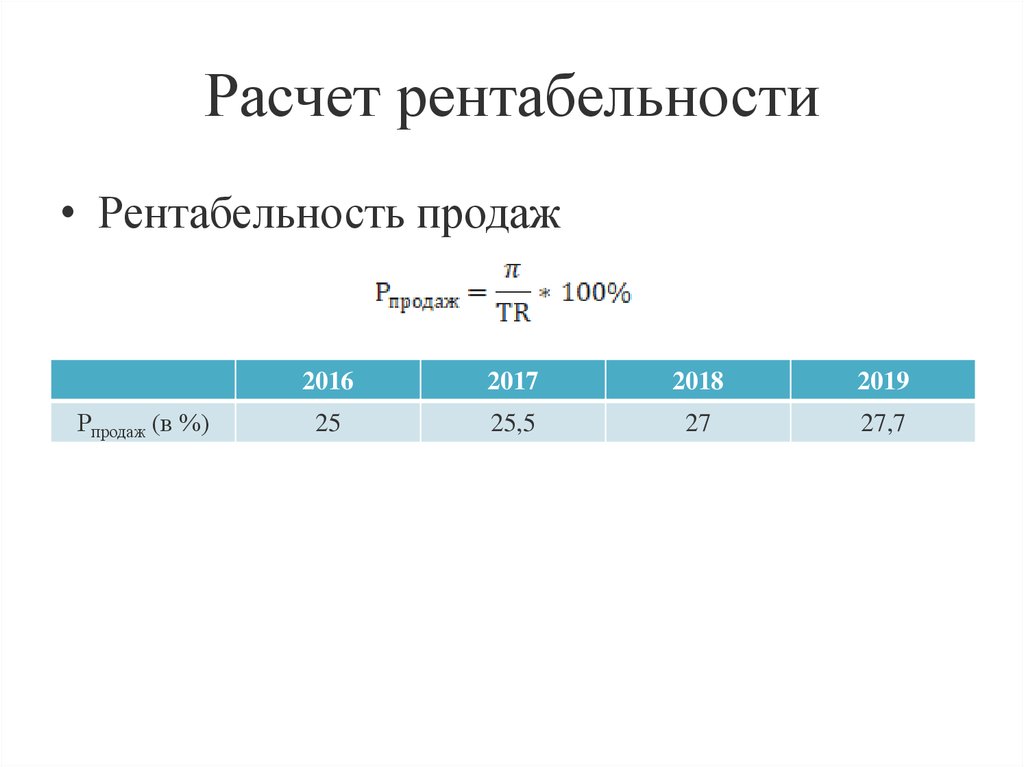 Полужирным шрифтом выделены комплексные значения. Отметим, что здесь комплексная мощность S измеряется в вольт-амперах (ВА). В тригонометрической форме имеем:
Полужирным шрифтом выделены комплексные значения. Отметим, что здесь комплексная мощность S измеряется в вольт-амперах (ВА). В тригонометрической форме имеем:
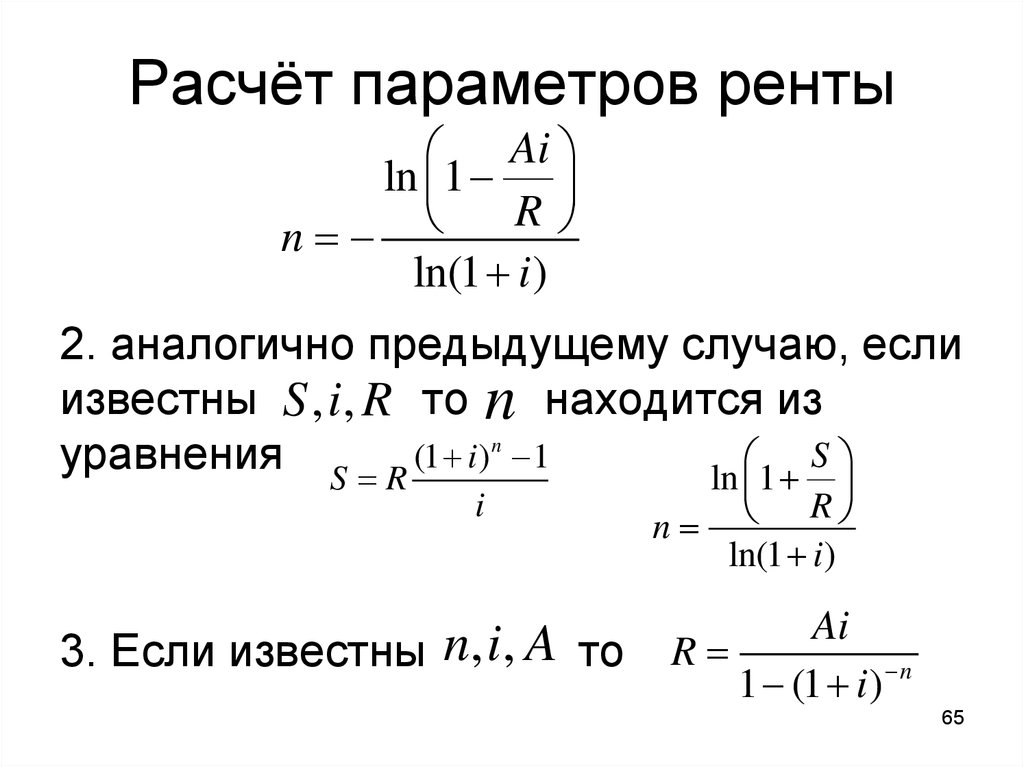 Определите напряжение источника в тригонометрической форме, если потребляемый от источника ток равен I = 0,2∠0° А. Подсказка: используйте Калькулятор импеданса последовательной RC-цепи для определения импеданса в тригонометрической форме (Z = 18.8 ∠–57.86°), затем используйте этот калькулятор для определения напряжения источника питания (V = 3.76∠–57.8° V).
Определите напряжение источника в тригонометрической форме, если потребляемый от источника ток равен I = 0,2∠0° А. Подсказка: используйте Калькулятор импеданса последовательной RC-цепи для определения импеданса в тригонометрической форме (Z = 18.8 ∠–57.86°), затем используйте этот калькулятор для определения напряжения источника питания (V = 3.76∠–57.8° V).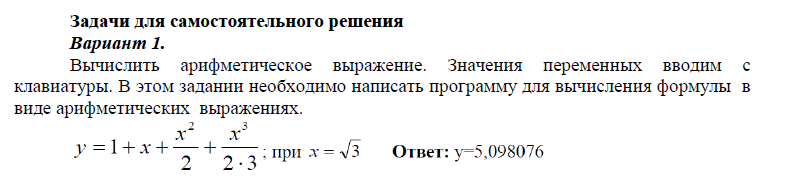 Расчет ограничительных резисторов для одиночных светодиодов и светодиодных массивов
Расчет ограничительных резисторов для одиночных светодиодов и светодиодных массивов
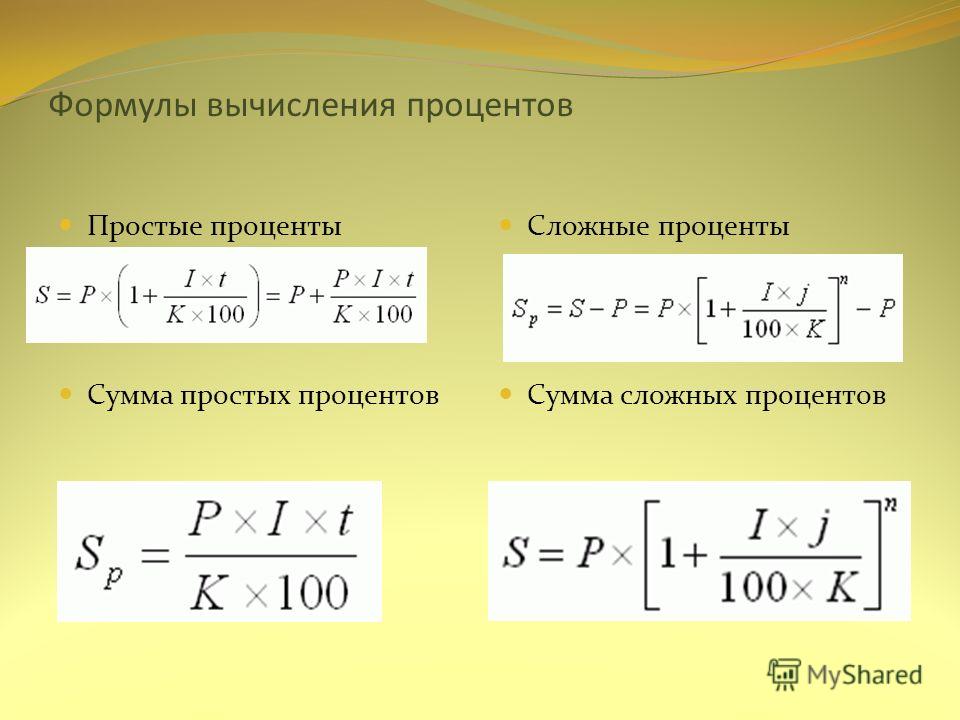

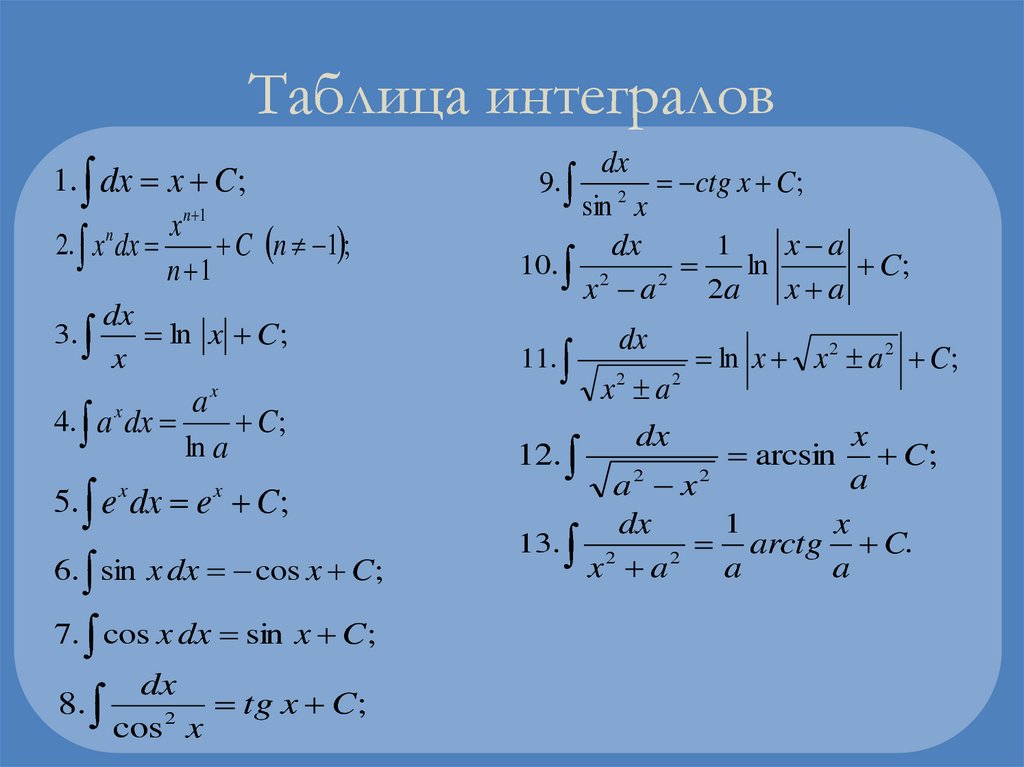 Worksheets
ws.UsedRange.Value = ws.UsedRange.Value
Next ws
End Sub
Worksheets
ws.UsedRange.Value = ws.UsedRange.Value
Next ws
End Sub
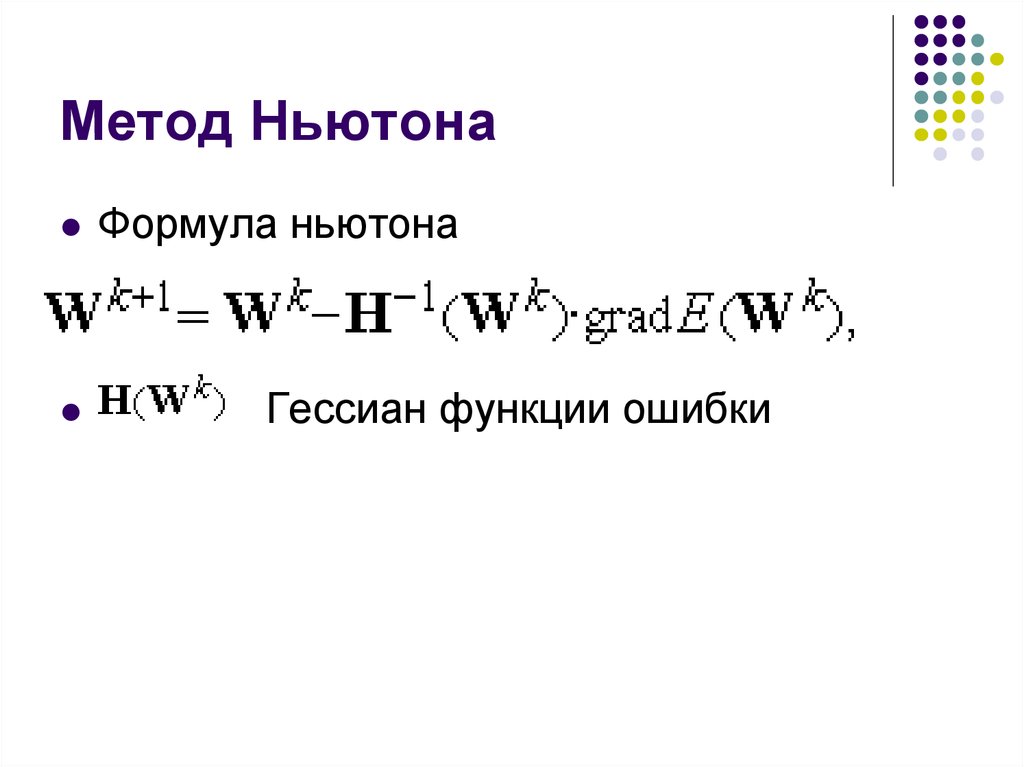 по ячейкам листа Excel за 30 Excel
по ячейкам листа Excel за 30 Excel И на практике и
И на практике и Изменение цвета таблицы.
Изменение цвета таблицы.
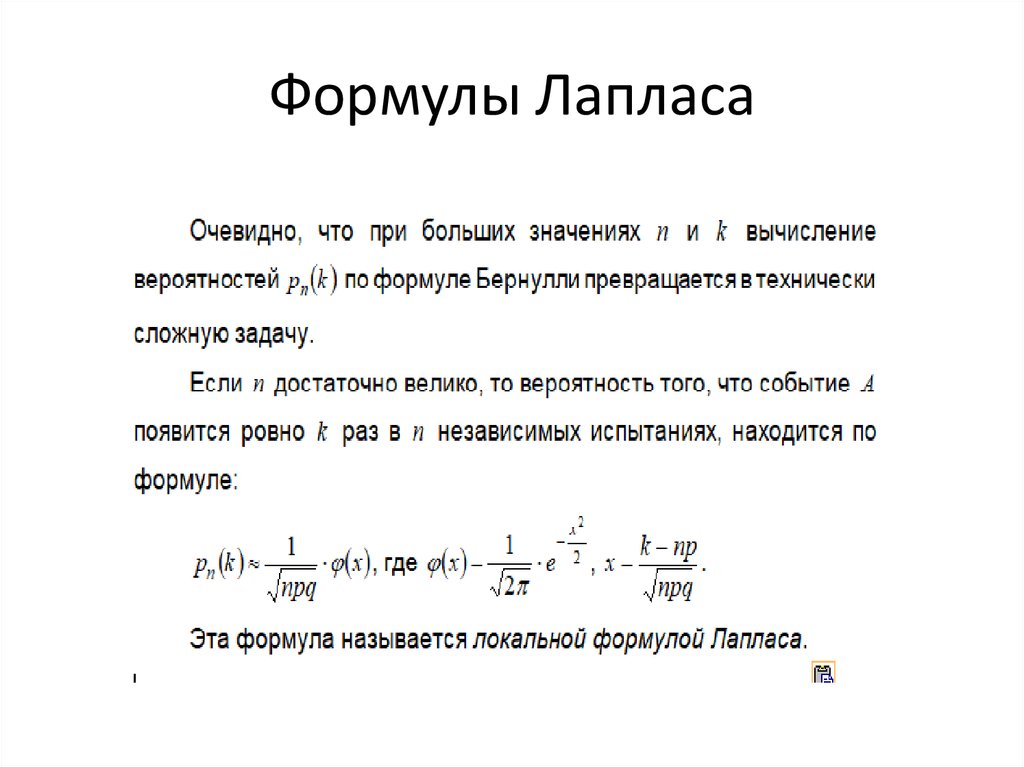 Учет времени: суммирование ячеек одновременно.
Учет времени: суммирование ячеек одновременно. Пошаговый самоучитель по
Пошаговый самоучитель по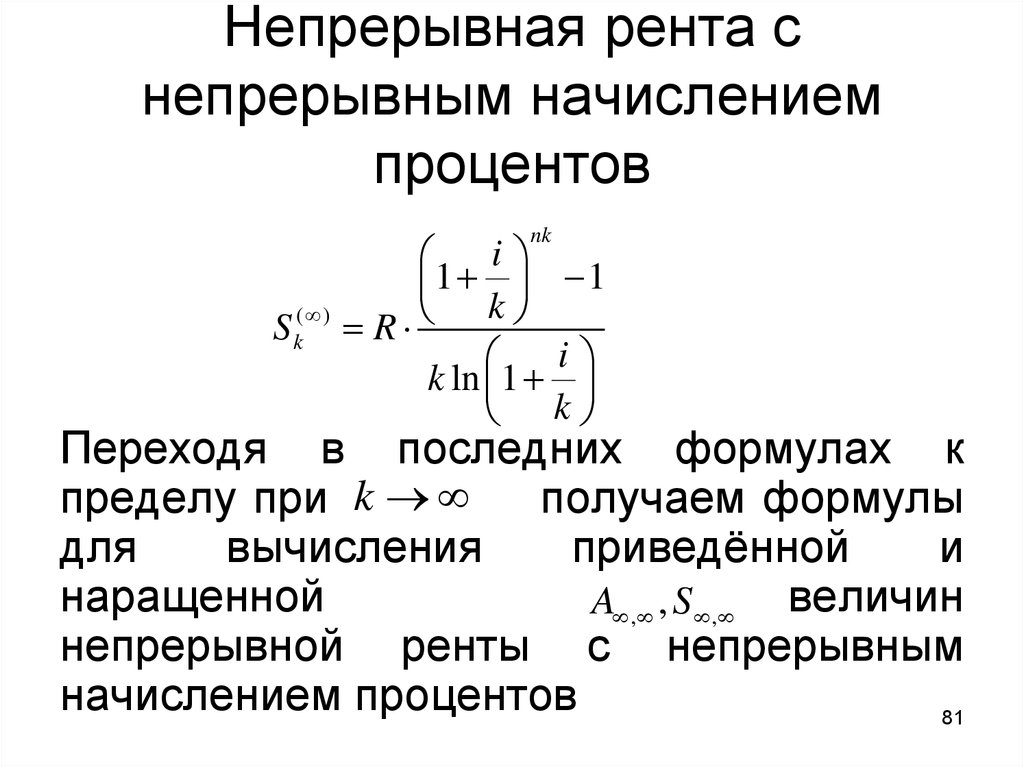
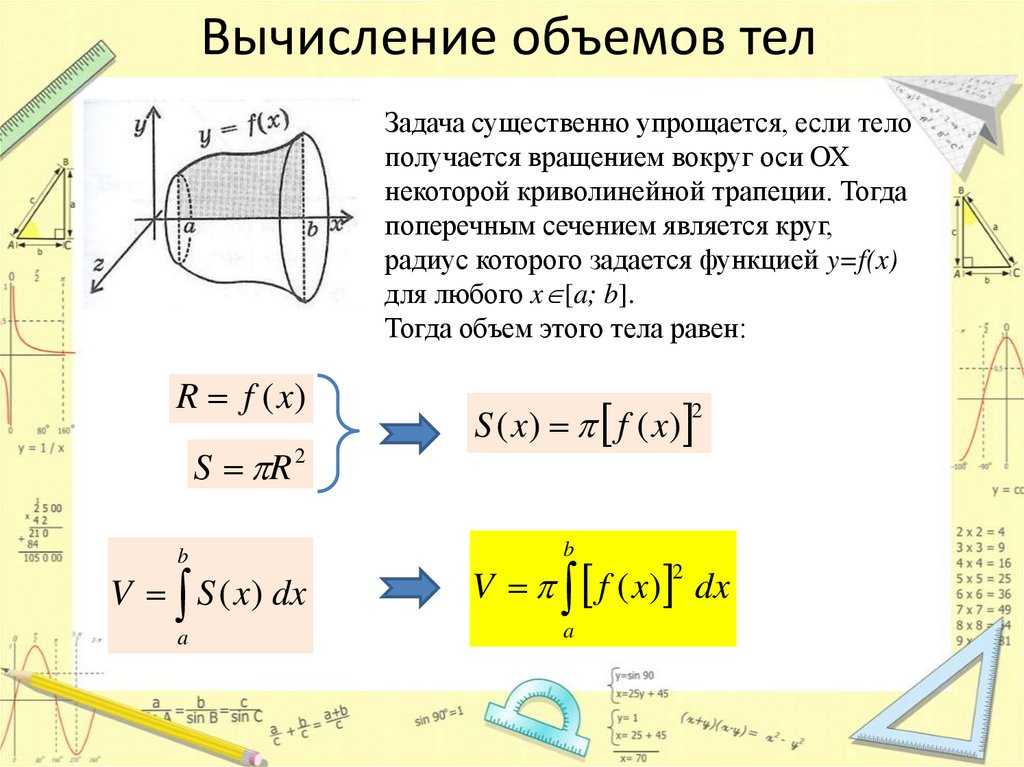
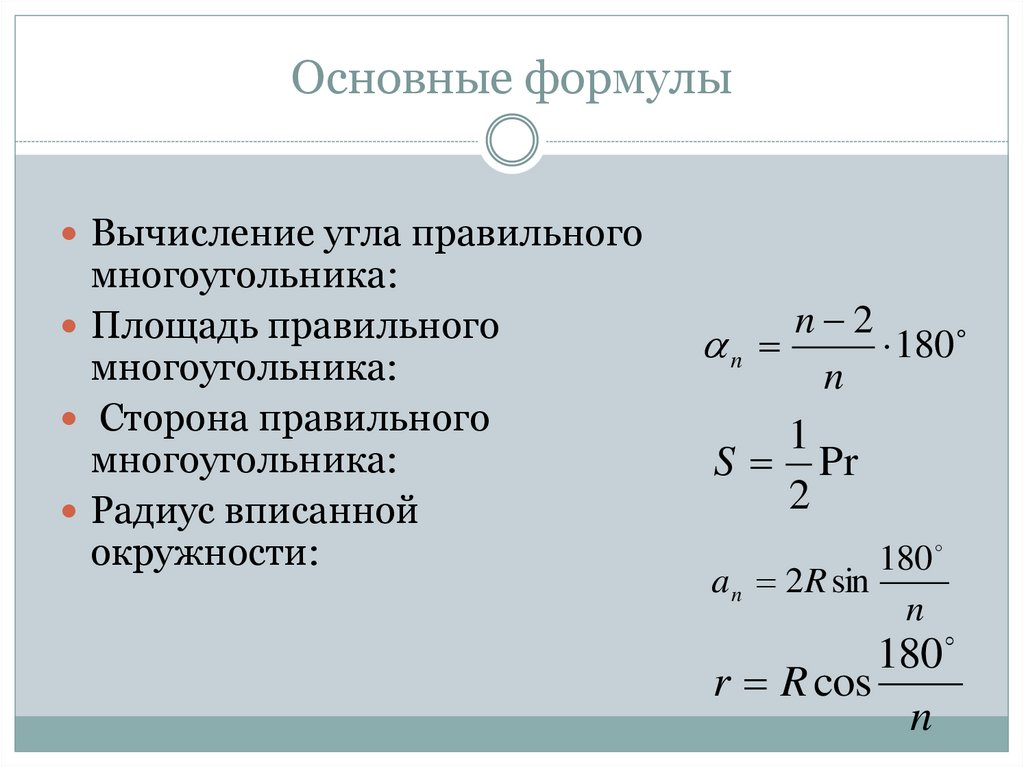 Это опция по умолчанию.
Это опция по умолчанию.
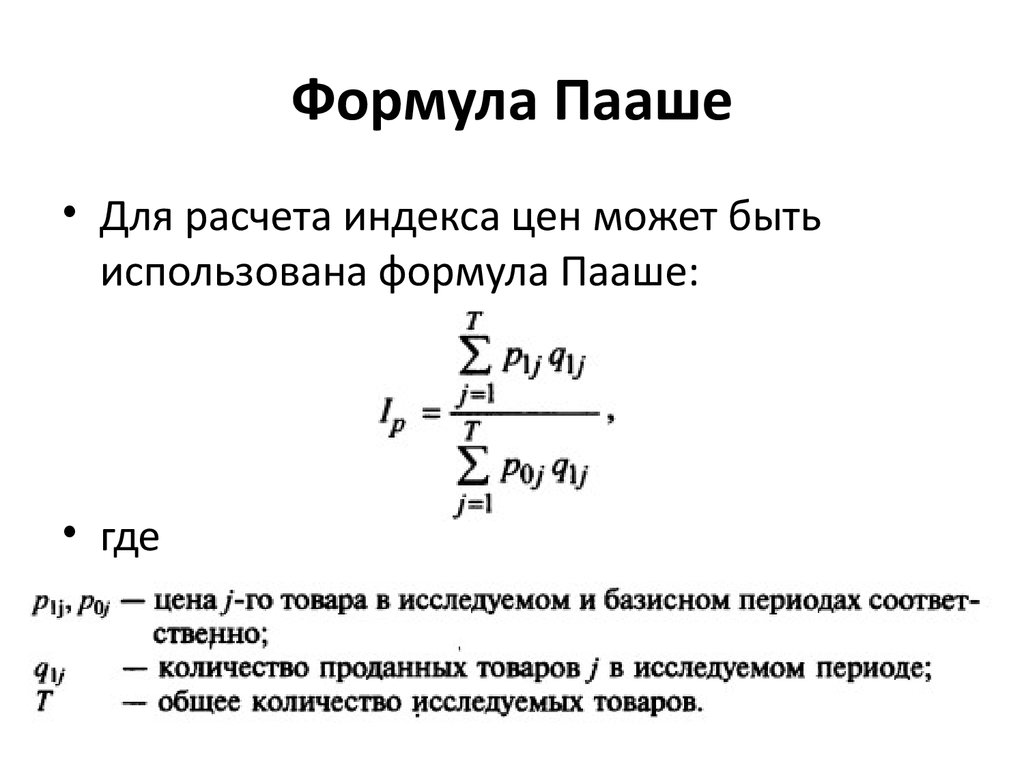 Разделите неполное количество месяцев в году на 12, чтобы получить десятичные годы.
Разделите неполное количество месяцев в году на 12, чтобы получить десятичные годы.
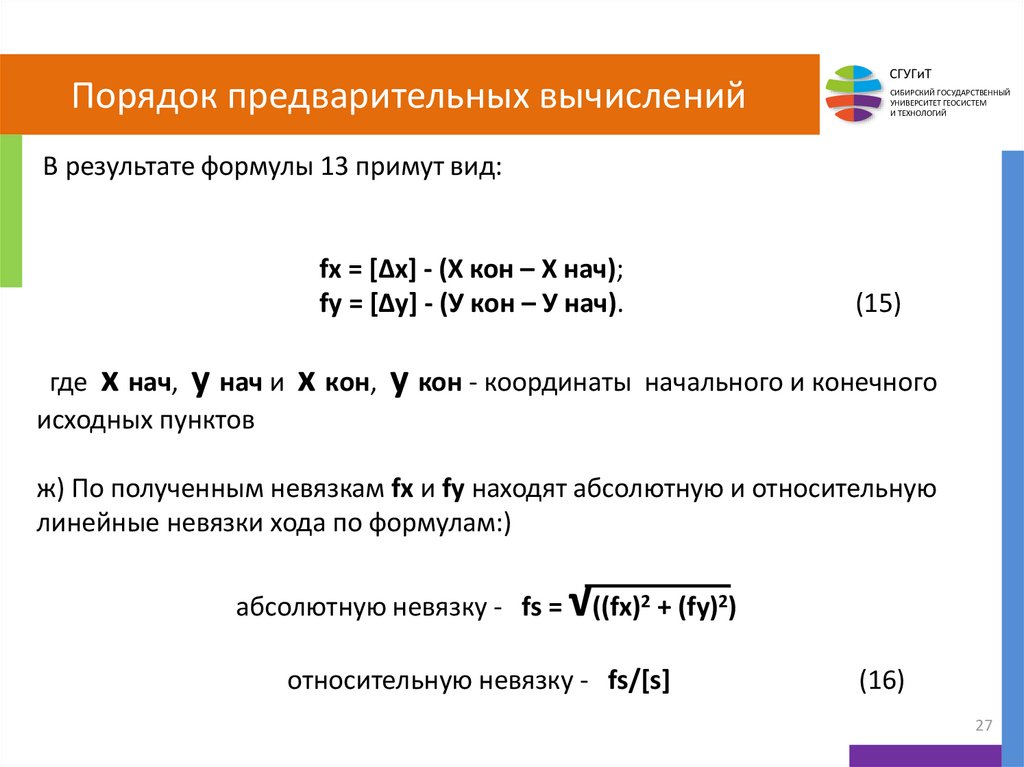
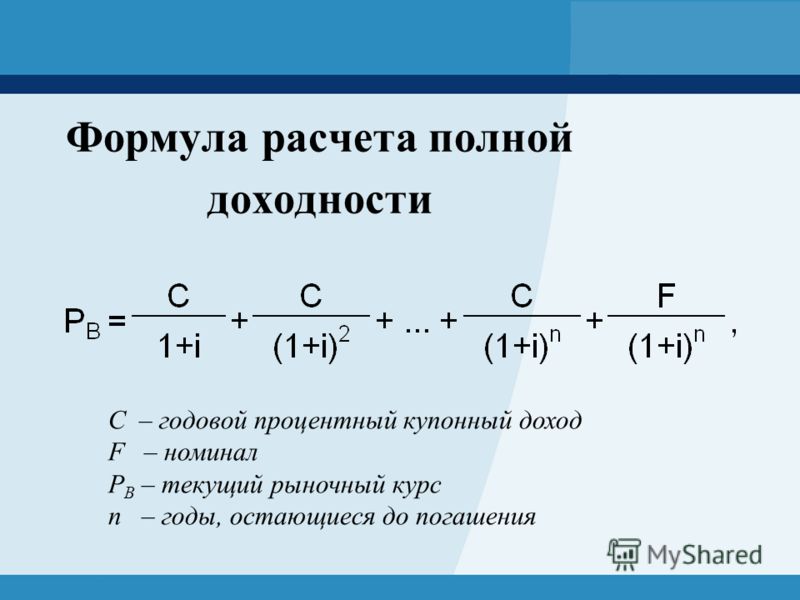
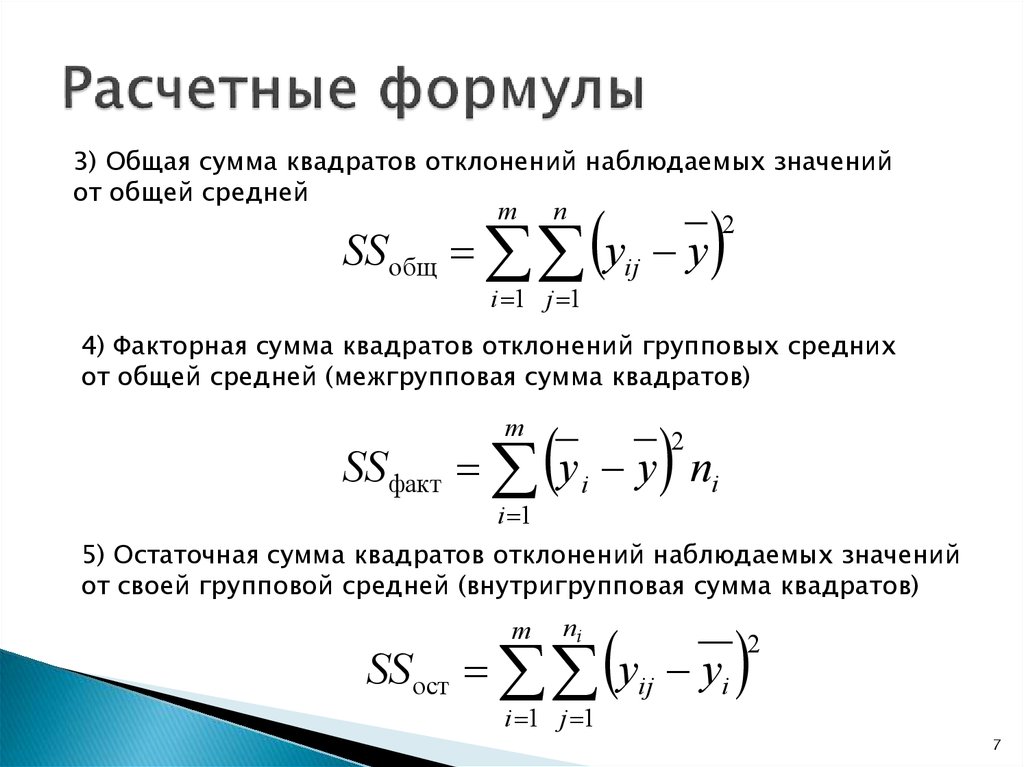
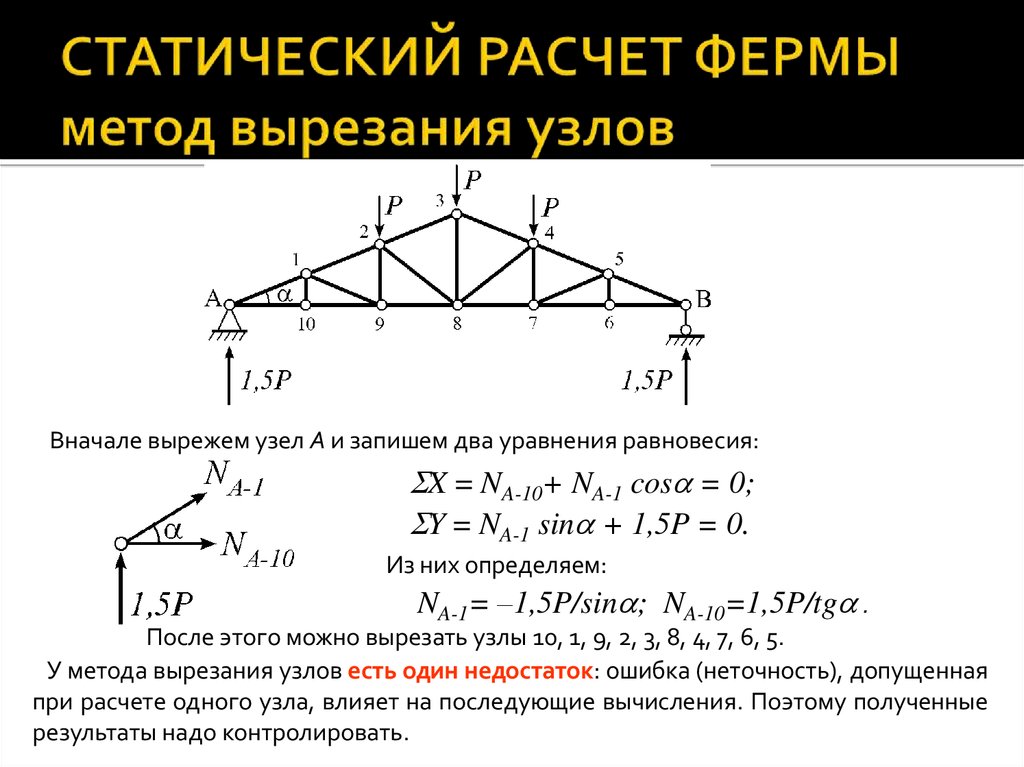
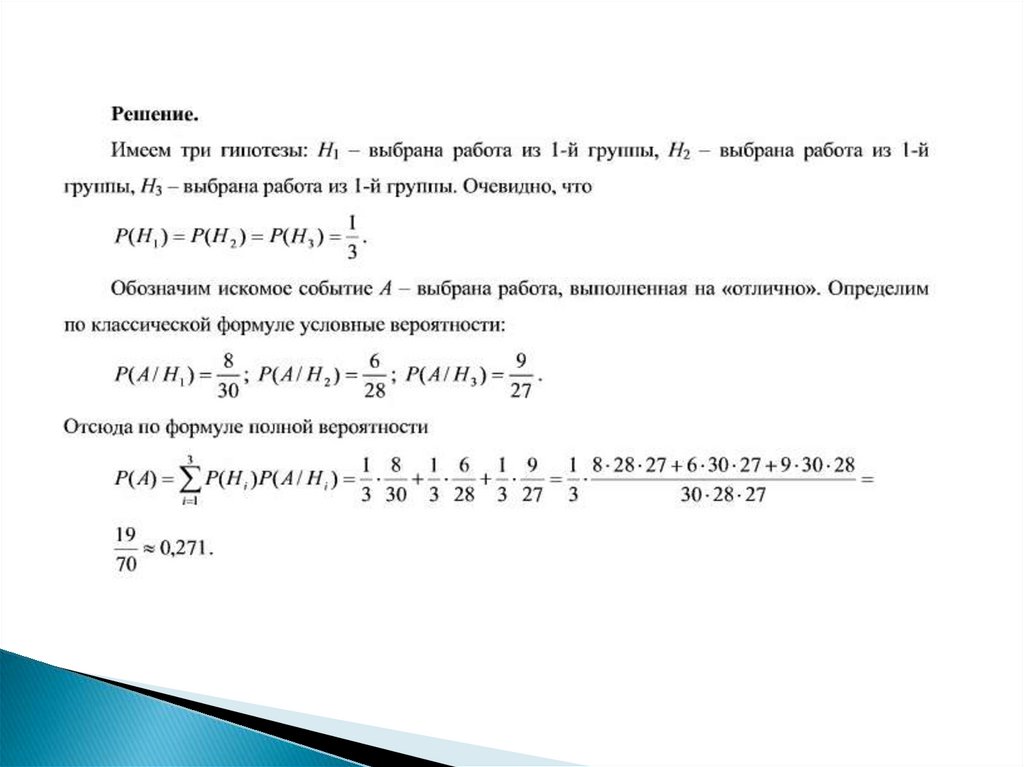
 Если дата начала позже даты окончания, формула выдает ошибку #ЧИСЛО! ошибка, как в строке 5 на скриншоте ниже:
Если дата начала позже даты окончания, формула выдает ошибку #ЧИСЛО! ошибка, как в строке 5 на скриншоте ниже:  Для этого вы можете использовать любую из формул, описанных выше, и указать функцию СЕГОДНЯ вместо одной из дат.
Для этого вы можете использовать любую из формул, описанных выше, и указать функцию СЕГОДНЯ вместо одной из дат.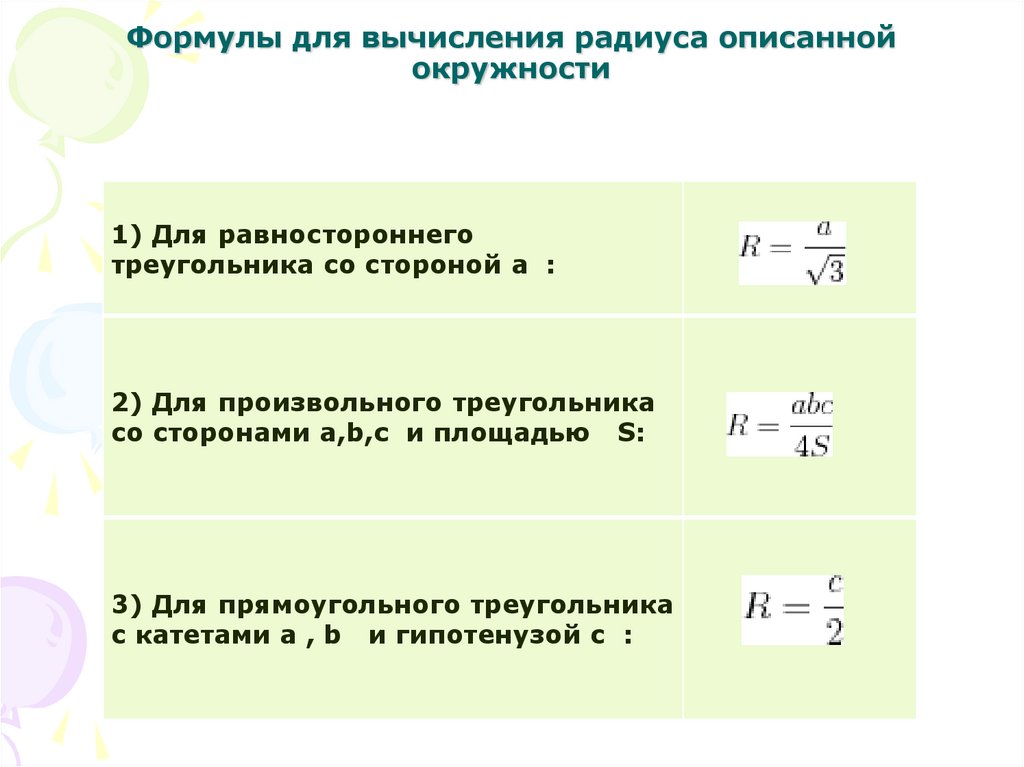
 Вот как:
Вот как:
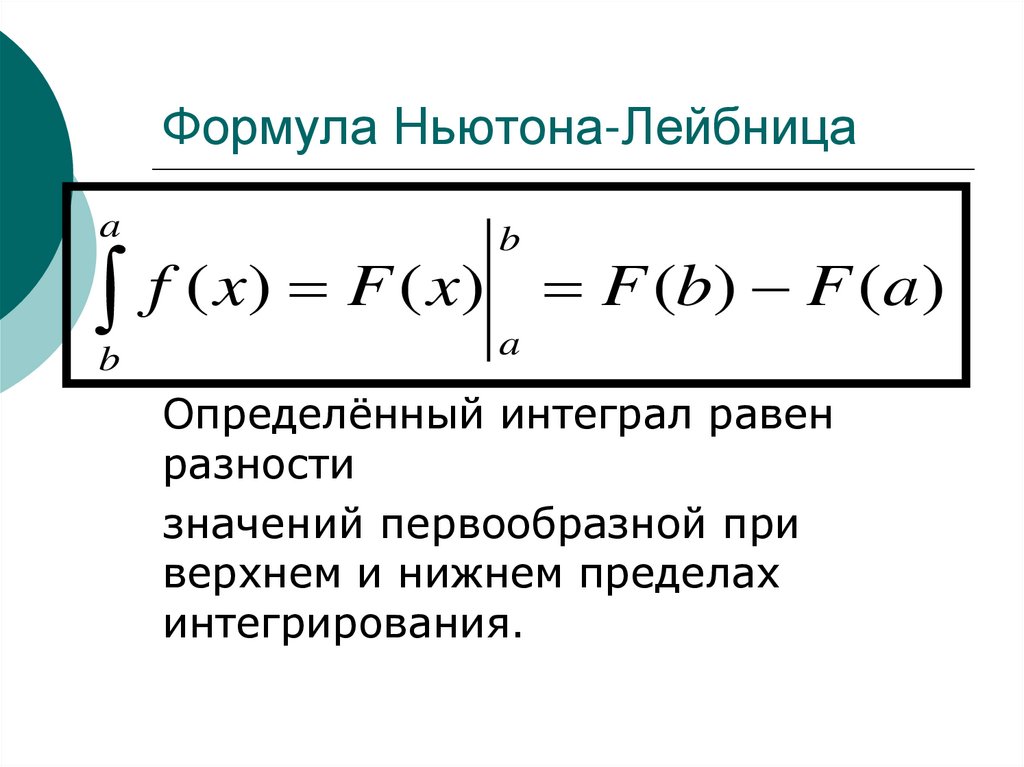
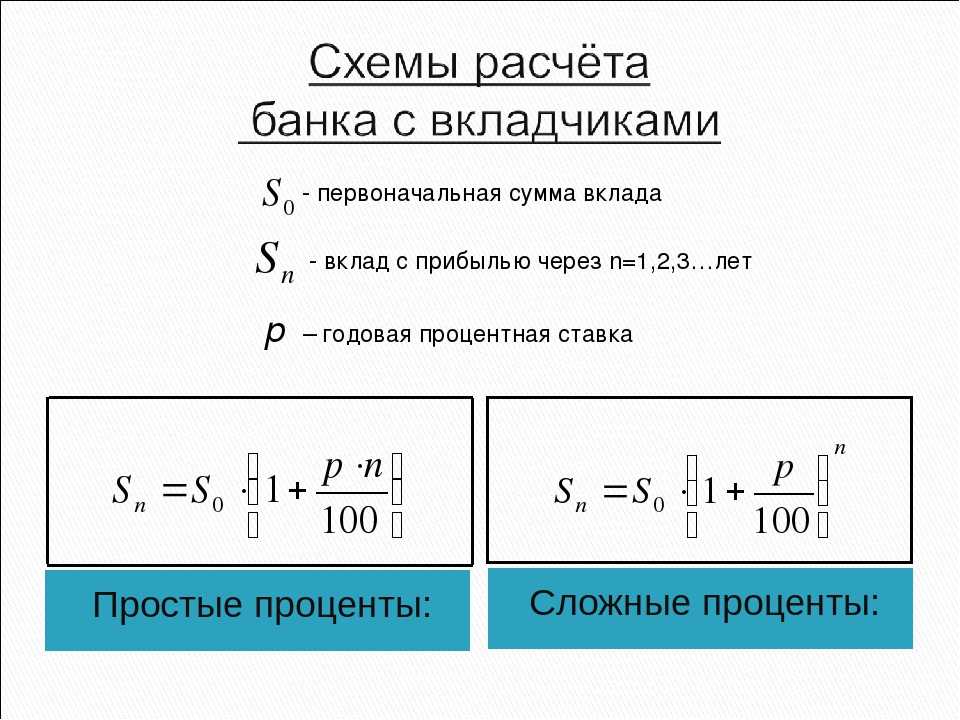 Вы можете попробовать онлайн-калькулятор эмпирических формул, чтобы найти относительные соотношения различных атомов в соединении.
Вы можете попробовать онлайн-калькулятор эмпирических формул, чтобы найти относительные соотношения различных атомов в соединении.
 28}{16}\)
28}{16}\)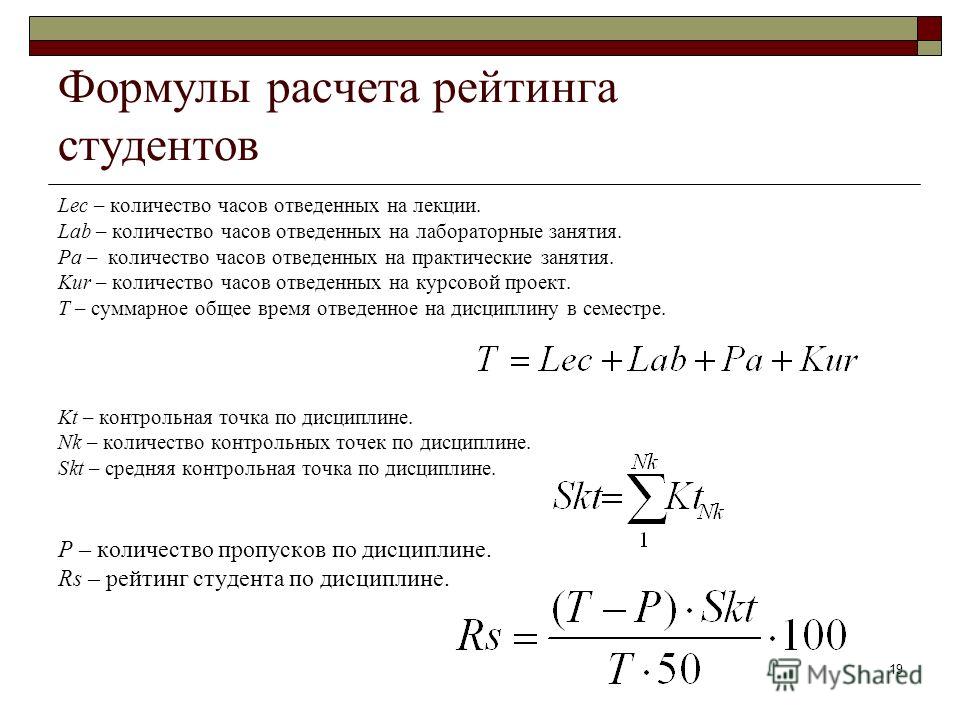 Просто вы должны следовать данным точкам для точных расчетов:
Просто вы должны следовать данным точкам для точных расчетов: Если боран состоит только из \(88,45%\) бора, то какова простейшая формула соотношения для соединения?
Если боран состоит только из \(88,45%\) бора, то какова простейшая формула соотношения для соединения?